Page 1
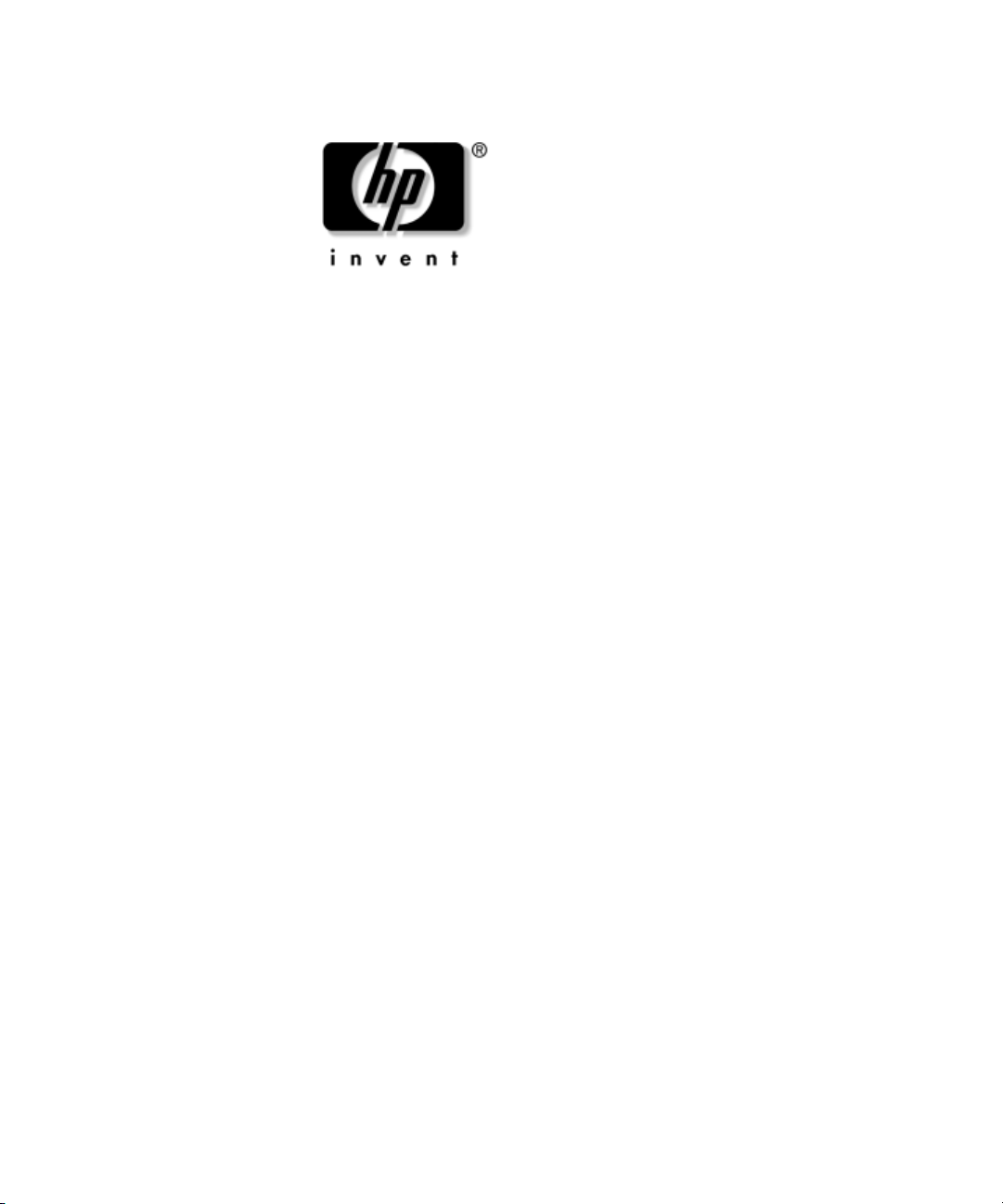
Útmutató a hardver
használatához
HP Compaq asztali számítógépek
vállalatok számára
D530 kis méret torony modell
A kiadvány cikkszáma: 317668-212
2003. szeptember
Az ilyen típusú számítógépek bővítésével kapcsolatos alapvető
tudnivalókat tartalmazza.
Page 2
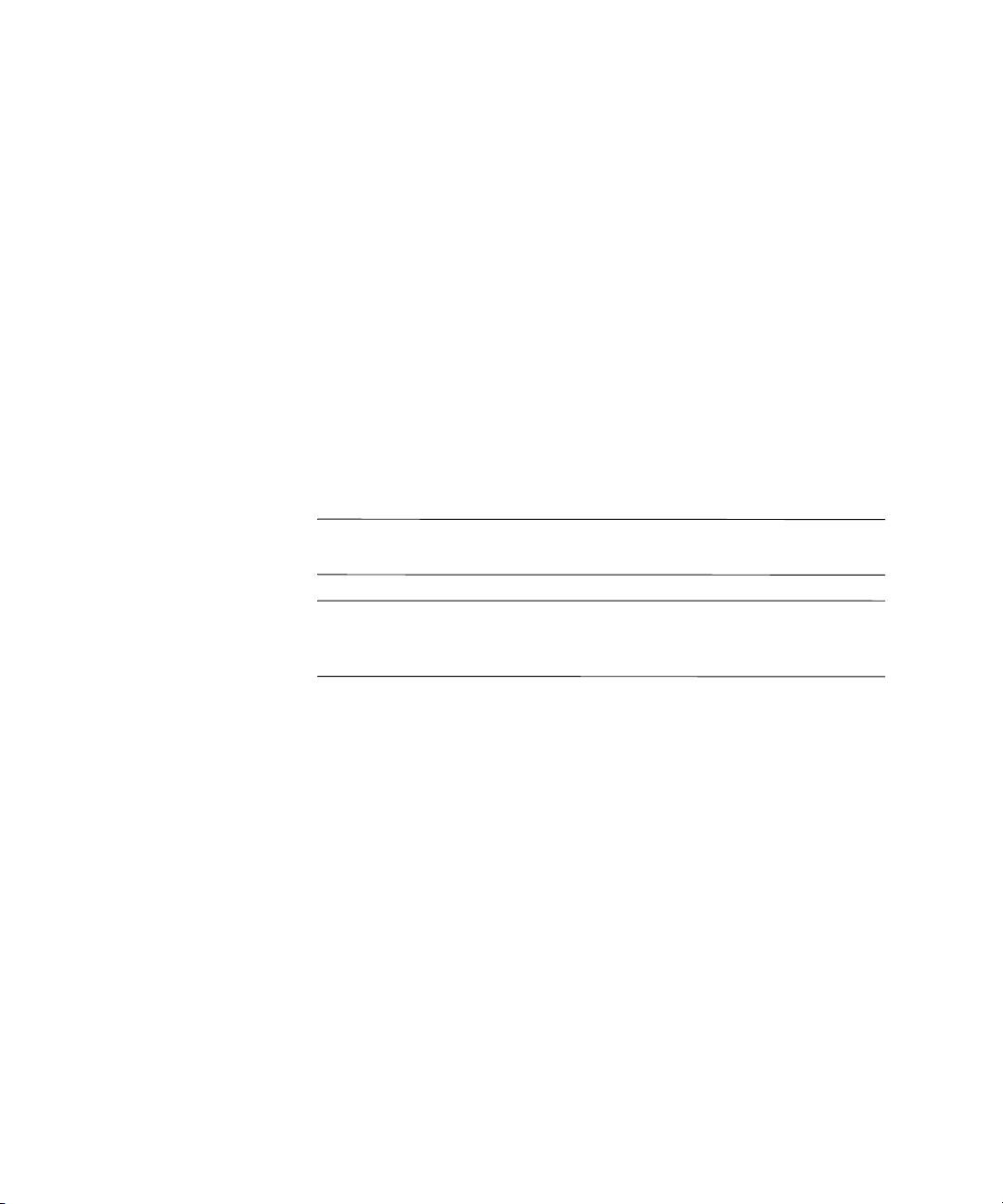
© Copyright 2003 Hewlett-Packard Development Company, L.P.
Az itt található információk értesítés nélkül változhatnak.
A Microsoft, az MS-DOS, a Windows és a Windows NT elnevezés
a Microsoft Corporation Amerikai Egyesült Államokban és más országokban
bejegyzett kereskedelmi védjegye.
Az Intel, a Pentium, az Intel Inside és a Celeron az Intel Corporation védjegye
az Egyesült Államokban és más országokban.
Az Adobe, Acrobat és Acrobat Reader nevek az Adobe Systems Incorporated
védjegyei, illetve bejegyzett védjegyei.
A HP termékekre és szolgáltatásokra kizárólag az adott termékhez vagy
szolgáltatáshoz mellékelt nyilatkozatokban kifejezetten vállalt jótállás
vonatkozik. Az itt leírtak nem jelentenek további garanciát. A HP nem vállal
felelősséget a jelen dokumentumban esetleg előforduló technikai vagy
szerkesztési hibákért és hiányosságokért.
A jelen dokumentum szerzőijog-védelem alatt álló, tulajdonjogban lévő
információt tartalmaz. A Hewlett-Packard Company előzetes írásos engedélye
nélkül a dokumentum sem egészben, sem részben nem fénymásolható,
sokszorosítható vagy fordítható le más nyelvre.
FIGYELEM! Az így megjelölt szöveg arra figyelmeztet, hogy az
Å
utasítás betartásának elmulasztása sérülést vagy halált okozhat.
VIGYÁZAT! Az így megjelölt szöveg azt jelzi, hogy az útmutatóban
Ä
megadottaktól eltér használat esetén károsodhat a készülék, vagy
elveszhetnek a rajta tárolt adatok.
Útmutató a hardver használatához
HP Compaq asztali számítógépek vállalatok számára
D530 kis méret torony modell
Második kiadás (2003. szeptember)
First Edition (May 2003)
A kiadvány cikkszáma: 317668-212
Page 3
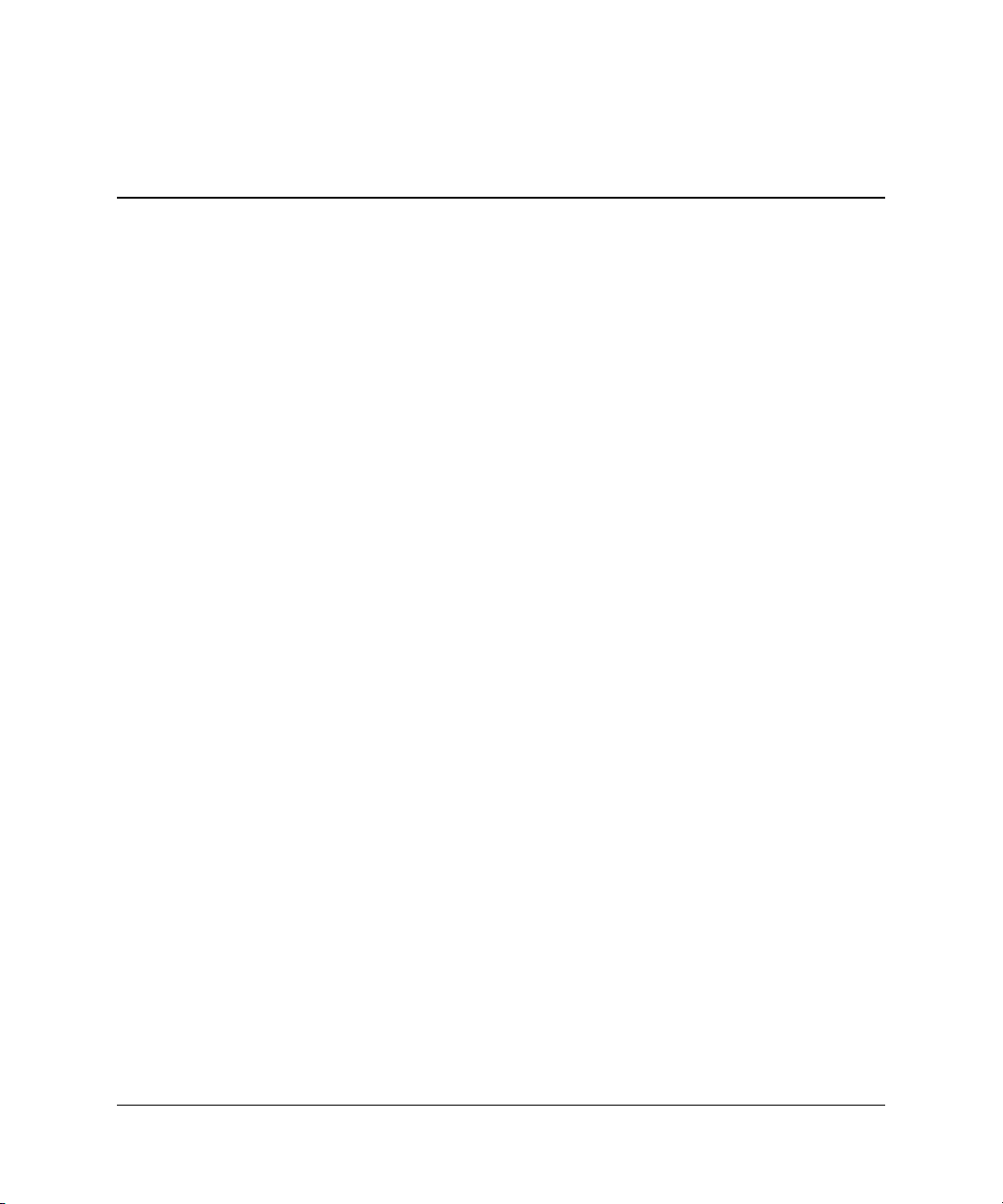
Tartalomjegyzék
1 A termék jellemzi
Általános konfigurációs jellemzők . . . . . . . . . . . . . . . . . . . . . . . . . . . . . . . . . . . . . . . . 1–1
Az előlap részei . . . . . . . . . . . . . . . . . . . . . . . . . . . . . . . . . . . . . . . . . . . . . . . . . . . . . . . 1–2
A hátlap részei. . . . . . . . . . . . . . . . . . . . . . . . . . . . . . . . . . . . . . . . . . . . . . . . . . . . . . . . 1–3
Az egyszerű hozzáférést segítő billentyűzet . . . . . . . . . . . . . . . . . . . . . . . . . . . . . . . . . 1–4
Az egyszerű hozzáférést segítő gombok testreszabása. . . . . . . . . . . . . . . . . . . . . . 1–5
Windows billentyű . . . . . . . . . . . . . . . . . . . . . . . . . . . . . . . . . . . . . . . . . . . . . . . . . 1–5
Speciális egérműveletek . . . . . . . . . . . . . . . . . . . . . . . . . . . . . . . . . . . . . . . . . . . . . . . . 1–6
A gyári szám helye . . . . . . . . . . . . . . . . . . . . . . . . . . . . . . . . . . . . . . . . . . . . . . . . . . . . 1–6
2 Hardverbvítés
A szervizeléssel kapcsolatos tudnivalók . . . . . . . . . . . . . . . . . . . . . . . . . . . . . . . . . . . . 2–1
Figyelmeztetés és biztonsági előírások . . . . . . . . . . . . . . . . . . . . . . . . . . . . . . . . . . . . . 2–1
Az intelligens fedélzár kinyitása . . . . . . . . . . . . . . . . . . . . . . . . . . . . . . . . . . . . . . . . . . 2–2
Az intelligens fedélzár biztonsági kulcsának használata . . . . . . . . . . . . . . . . . . . . 2–2
A számítógép fedőlapjának és előlapjának eltávolítása . . . . . . . . . . . . . . . . . . . . . . . . 2–4
További memóriamodulok beépítése . . . . . . . . . . . . . . . . . . . . . . . . . . . . . . . . . . . . . . 2–8
DIMM memóriamodulok . . . . . . . . . . . . . . . . . . . . . . . . . . . . . . . . . . . . . . . . . . . . 2–8
DDR-SDRAM DIMM memóriamodulok. . . . . . . . . . . . . . . . . . . . . . . . . . . . . . . . 2–8
DIMM bővítőhelyek . . . . . . . . . . . . . . . . . . . . . . . . . . . . . . . . . . . . . . . . . . . . . . . . 2–9
Bővítőkártya behelyezése . . . . . . . . . . . . . . . . . . . . . . . . . . . . . . . . . . . . . . . . . . . . . . 2–14
További meghajtók beépítése . . . . . . . . . . . . . . . . . . . . . . . . . . . . . . . . . . . . . . . . . . . 2–18
A meghajtók elhelyezkedése . . . . . . . . . . . . . . . . . . . . . . . . . . . . . . . . . . . . . . . . 2–19
Optikai meghajtó vagy hajlékonylemez-meghajtó eltávolítása . . . . . . . . . . . . . . 2–20
További optikai meghajtó beépítése . . . . . . . . . . . . . . . . . . . . . . . . . . . . . . . . . . . 2–22
A merevlemez cseréje. . . . . . . . . . . . . . . . . . . . . . . . . . . . . . . . . . . . . . . . . . . . . . 2–25
Útmutató a hardver használatához www.hp.com Tartalomjegyzék-iii
Page 4
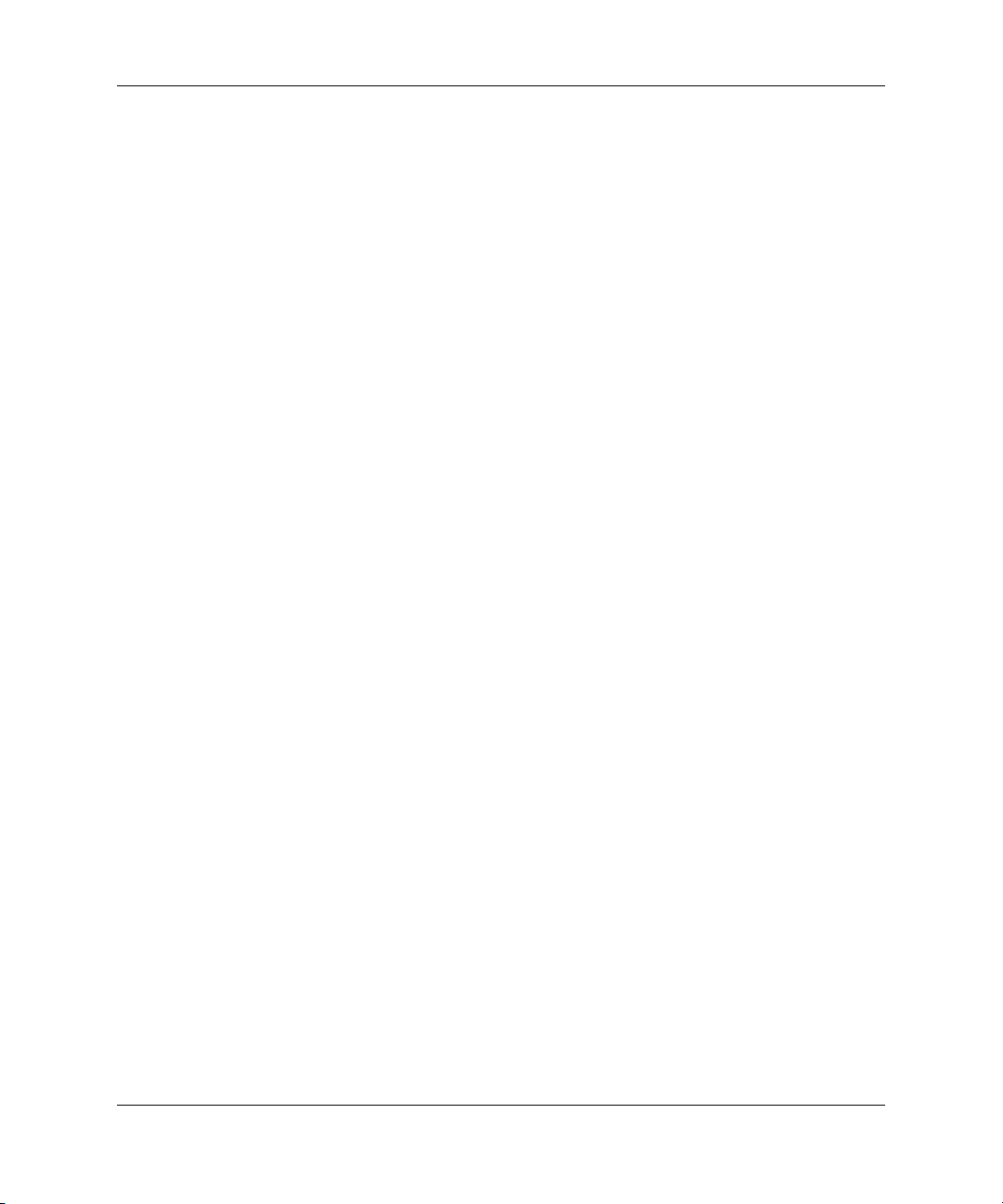
Tartalomjegyzék
A Mszaki adatok
B Útmutató PATA merevlemez beépítéséhez
A kábeles kijelölés használata párhuzamos ATA (PATA) eszközökkel . . . . . . . . . . . B–1
Útmutató PATA meghajtók telepítéséhez . . . . . . . . . . . . . . . . . . . . . . . . . . . . . . . B–2
C Az elem cseréje
D Biztonsági záras védelem
Biztonsági zár felszerelése . . . . . . . . . . . . . . . . . . . . . . . . . . . . . . . . . . . . . . . . . . . . . . D–1
E Portokat véd biztonsági fedél
A portokat védő biztonsági fedél felszerelése. . . . . . . . . . . . . . . . . . . . . . . . . . . . . . . . E–1
A portokat védő biztonsági fedél eltávolítása . . . . . . . . . . . . . . . . . . . . . . . . . . . . . . . . E–6
F Elektrosztatikus kisütés
Az elektrosztatikus kisülés okozta károk megelőzése. . . . . . . . . . . . . . . . . . . . . . . . . . F–1
Földelési módszerek . . . . . . . . . . . . . . . . . . . . . . . . . . . . . . . . . . . . . . . . . . . . . . . . . . . F–2
G A számítógép rendszeres karbantartása és
elkészítése szállításra
A számítógép mindennapos karbantartása . . . . . . . . . . . . . . . . . . . . . . . . . . . . . . . . . . G–1
Óvintézkedések optikai meghajtók használatakor . . . . . . . . . . . . . . . . . . . . . . . . . . . . G–2
Használat. . . . . . . . . . . . . . . . . . . . . . . . . . . . . . . . . . . . . . . . . . . . . . . . . . . . . . . . . G–2
Tisztítás. . . . . . . . . . . . . . . . . . . . . . . . . . . . . . . . . . . . . . . . . . . . . . . . . . . . . . . . . . G–2
Biztonsági előírások . . . . . . . . . . . . . . . . . . . . . . . . . . . . . . . . . . . . . . . . . . . . . . . . G–2
A szállításra való előkészítés. . . . . . . . . . . . . . . . . . . . . . . . . . . . . . . . . . . . . . . . . . . . . G–3
Targymutató
Tartalomjegyzék-iv www.hp.com Útmutató a hardver használatához
Page 5
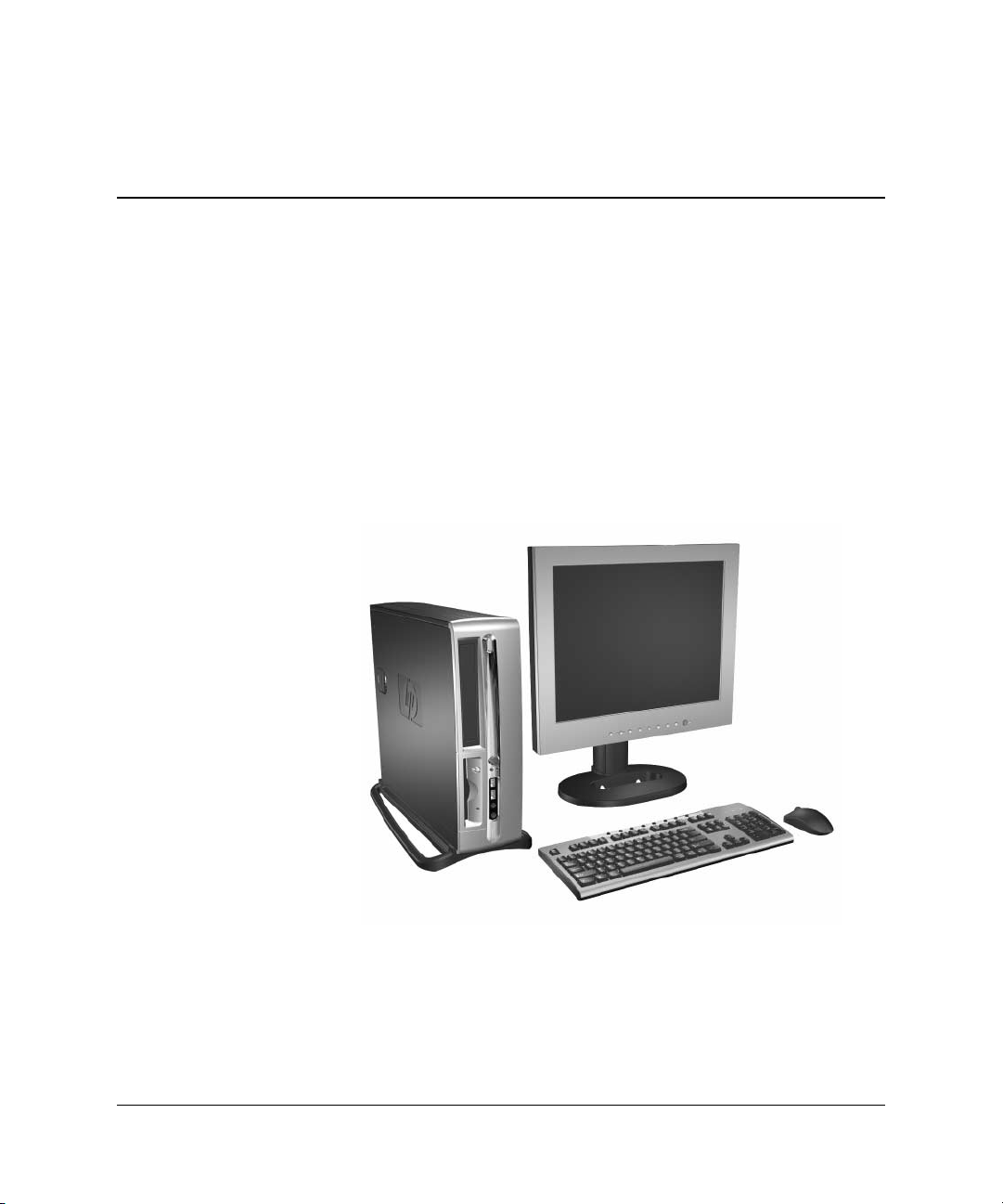
A termék jellemzi
Általános konfigurációs jellemzk
A HP Compaq vékony torony számítógépek jellemzői típusonként
eltérhetnek. Ha meg szeretné tudni, számítógépében milyen hardver
található, és milyen szoftver van telepítve, futtassa a Diagnostics for
Windows segédprogramot. A segédprogram használatához
a dokumentációs CD-n található Hibaelhárítási útmutató című
dokumentumban találhat útmutatást.
1
d330 vékony torony konfiguráció
Útmutató a hardver használatához www.hp.com 1-1
Page 6

A termék jellemz%i
Az ellap részei
A meghajtókonfiguráció a modelltől függ.
Az ellap alkotórészei
1 Optikai meghajtó (CD-ROM, CD-R/RW,
DVD-ROM, DVD-R/RW vagy kombinált
CD-RW/DVD meghajtó)
2 Lemezkiadó gomb (választható) 8 Merevlemez használatát jelz LED
3 Hajlékonylemez-meghajtó (választható) 9 USB (univerzális soros busz) portok
4 Hajlékonylemez-meghajtó használatát
jelz LED (választható)
5 Az optikai meghajtó kiadógombja q Mikrofoncsatlakozó
6 Bekapcsológomb
1-2 www.hp.com Útmutató a hardver használatához
7 Bekapcsolt állapotot jelz LED
- Fejhallgató-csatlakozó
Page 7
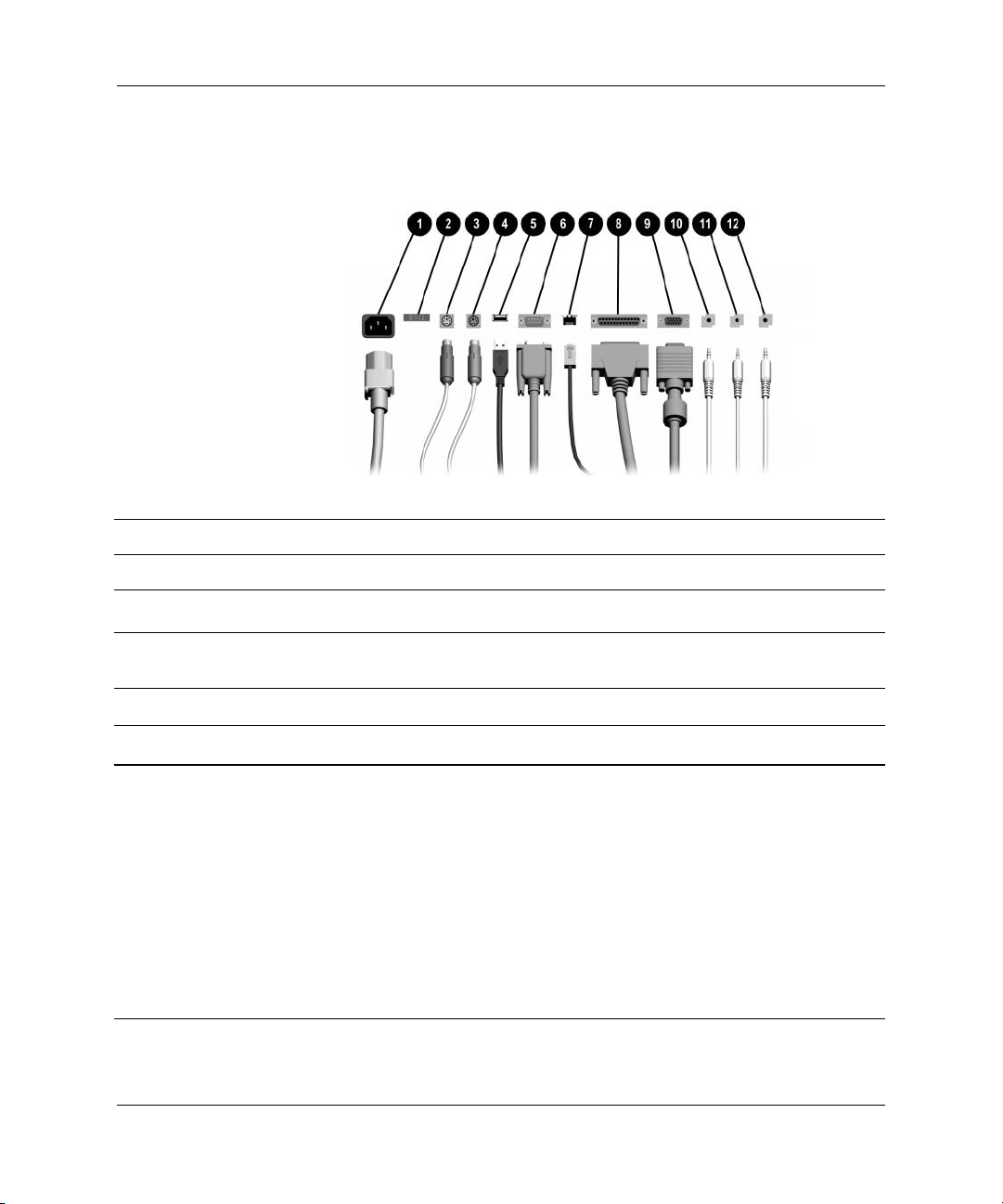
A hátlap részei
A hátlap részei
A termék jellemz%i
1 Tápvezeték csatlakozója 7
2 Feszültségválasztó kapcsoló 8
3
4
5
6
✎
PS/2 egércsatlakozó 9
b
PS/2 billentyzetcsatlakozó -
a
Univerzális soros busz (USB) q
o
m
Soros csatlakozó w
A csatlakozók száma és elrendezése típusonként eltér lehet.
Az alaplapon lév monitorcsatlakozó nem aktív, ha a számítógépben AGP-bvítkártya is
van, vagy ha AGP- és PCI-videokártya is van telepítve.
Ha csak PCI-videokártya van telepítve, a kártya és az alaplap csatlakozói egyszerre is
használhatók. Elfordulhat, hogy bizonyos beállításokat módosítani kell a Setup (F10)
segédprogramban, hogy mindkét típusú csatlakozót használni tudja. A rendszerindítási
sorrenddel kapcsolatban további tájékoztatás a Dokumentációs CD Útmutató a Computer
Setup (F10) segédprogram használatához cím dokumentumában található.
Ha AGP- és PCI-videokártyát is telepített, mindkét kártya csatlakozói aktívak és egyszerre is
használhatók.
RJ-45-ös hálózati csatlakozó
n
Párhuzamos csatlakozó
l
Monitorcsatlakozó
c
Fejhallgató/vonalkimenet
h
csatlakozója
Vonali hangbemenet-csatlakozó
j
Mikrofoncsatlakozó
g
Útmutató a hardver használatához www.hp.com 1-3
Page 8
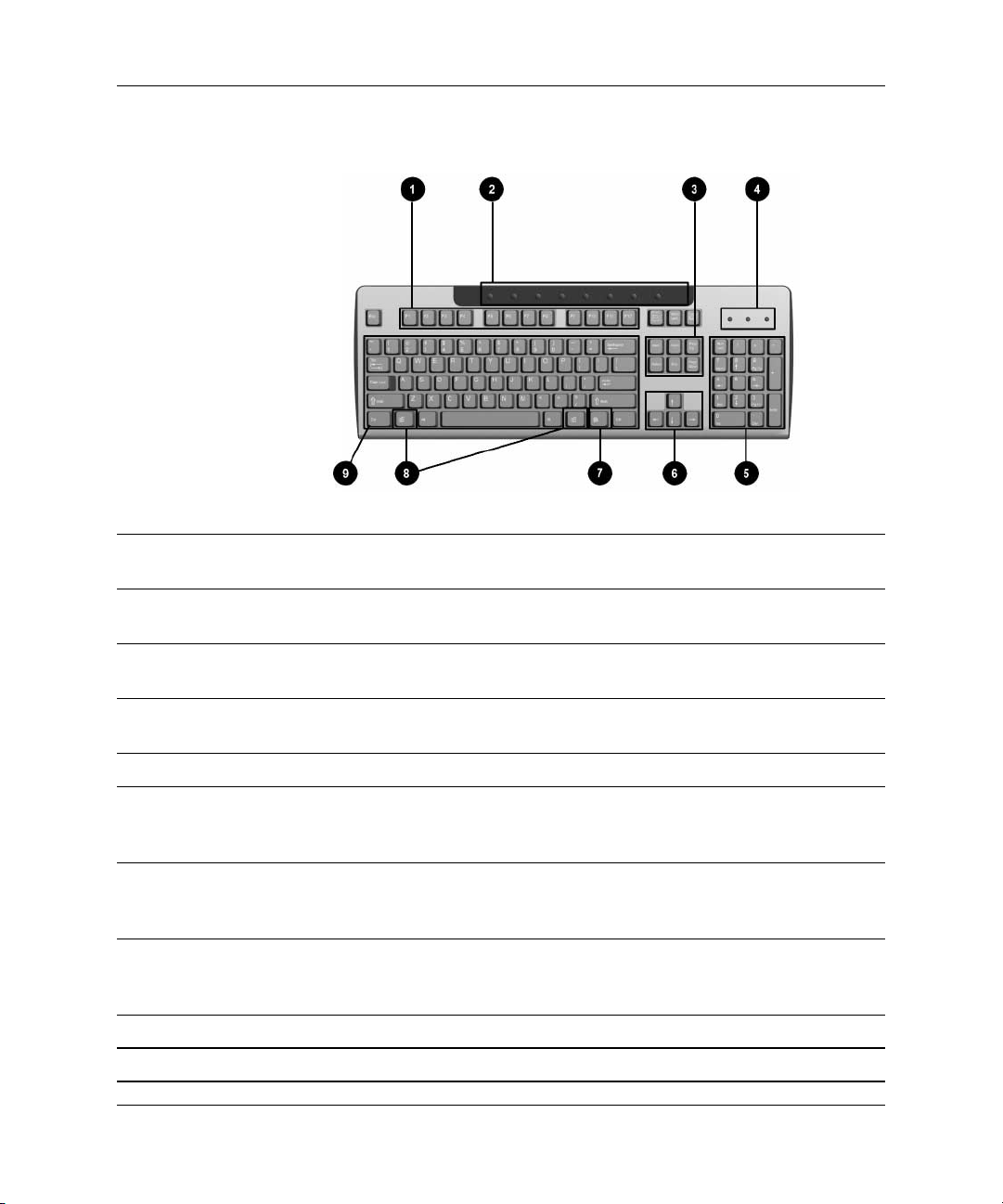
A termék jellemz%i
Az egyszer hozzáférést segít billentyzet
Az egyszer hozzáférést segít összetevk
1 Funkcióbillentyk Speciális funkciók végrehajtására használhatók, a használt
programtól függen.
2 Egyszer hozzáférést
segít gombok
3 Szerkesztéssegít
billentyk
4 Állapotjelz LED-ek
5 Számbillentyzet A számológép számbillentyihez hasonlóan mködnek.
6 Nyílbillentyk A dokumentumokban és webhelyeken való mozgáshoz
7 Alkalmazás
billenty*
8 Windows billenty* A Start menü megnyitására szolgál Microsoft Windows
9 Ctrl billenty Másik billentyvel együtt használható; hatása alkalmazásfügg.
*Csak bizonyos országokban kapható billentyzeteken található.
1-4 www.hp.com Útmutató a hardver használatához
Bizonyos internetes helyek gyors elérését teszik lehetvé.
Ezek a következk: Insert, Home, Page Up, Delete, End
és Page Down.
Segítségükkel egy pillantással megállapítható a számítógép és
a billentyzetbeállítások (Num Lock, Caps Lock és Scroll Lock) állapota.
használhatók. Segítségükkel jobbra, balra, felfelé és lefelé lehet
mozgatni a kurzort a billentyzettel, egér használata nélkül.
A Microsoft Office alkalmazásokban a helyi menük megnyitására
használható. (Az egér jobb gombjának felel meg.) Más
alkalmazásokban más funkciója lehet.
rendszerben. Más billentykkel együtt használva további
mveletek végrehajtására alkalmas.
Page 9
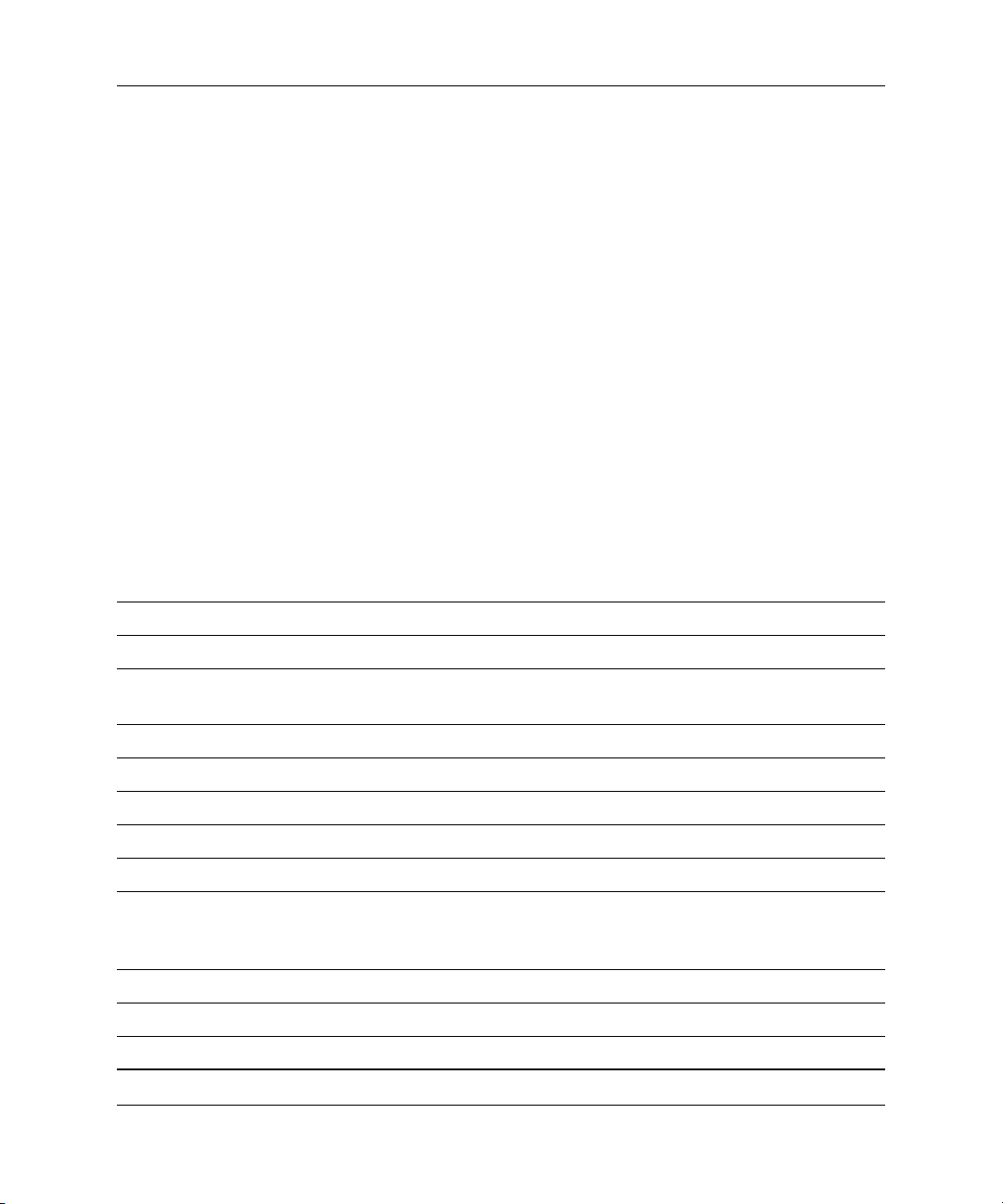
A termék jellemz%i
Az egyszer hozzáférést segít gombok testreszabása
Az összes egyszerű hozzáférést segítő gomb átprogramozható
a merevlemezen vagy bármely internetes címen elérhető bármely
program vagy adatfájl megnyitására.
Az egyszerű hozzáférést segítő gombok átprogramozása:
1. Kattintson duplán a Windows tálca jelzőterületén (jobb alsó
sarok) a billentyűzetikonra. Megjelenik a Billentyűzet
tulajdonságai párbeszédpanel.
2. Utasításokért kattintson a Billentyűzet tulajdonságai
párbeszédpanel Súgó gombjára.
Windows billenty
A Windows billentyűt más billentyűkkel együtt használva
végrehajthat bizonyos, a Windows operációs rendszerben elérhető
műveleteket. A Windows billentyűt „Az egyszerű hozzáférést segítő
billentyűzet“ című rész segítségével találhatja meg.
A Windows billenty funkciói
Windows billenty Megjeleníti, illetve elrejti a Start menüt.
Windows billenty + D Megjeleníti az asztalt.
Windows billenty + M Kis méretre állítja az összes megnyitott alkalmazás
ablakát.
SHIFT + Windows billenty + M Visszavonja az összes ablak kis méretre állítását.
Windows billenty + E Megnyitja a Sajátgép ablakot.
Windows billenty + F
Windows billenty + CTRL + F Megnyitja a Számítógép keresése párbeszédpanelt.
Windows billenty + F1 Megnyitja a Windows súgót.
Windows billenty + L
Windows billenty + R Megjeleníti a Futtatás párbeszédpanelt.
Windows billenty + U Elindítja a Segédprogram-kezel programot.
Windows billenty + tabulátorbillenty
Útmutató a hardver használatához www.hp.com 1-5
Megnyitja a Fájlok és mappák keresése párbeszédpanelt.
Ha a számítógép hálózati tartományhoz csatlakozik,
a billentykombináció zárolja a számítógépet,
egyébként másik felhasználóra való átváltásra szolgál.
A Tálca következ gombját aktiválja.
Page 10

A termék jellemz%i
Speciális egérmveletek
A legtöbb szoftveralkalmazás támogatja az egér használatát. Az egér
egyes gombjaihoz hozzárendelt műveletek a használt alkalmazástól is
függnek.
A gyári szám helye
Minden egyes számítógép egyedi gyári számmal rendelkezik, amely
a gép fedelén vagy alján található. Amikor az ügyfélszolgálathoz
fordul segítségért, legyen kéznél ez a szám.
A gyári szám helye
1-6 www.hp.com Útmutató a hardver használatához
Page 11
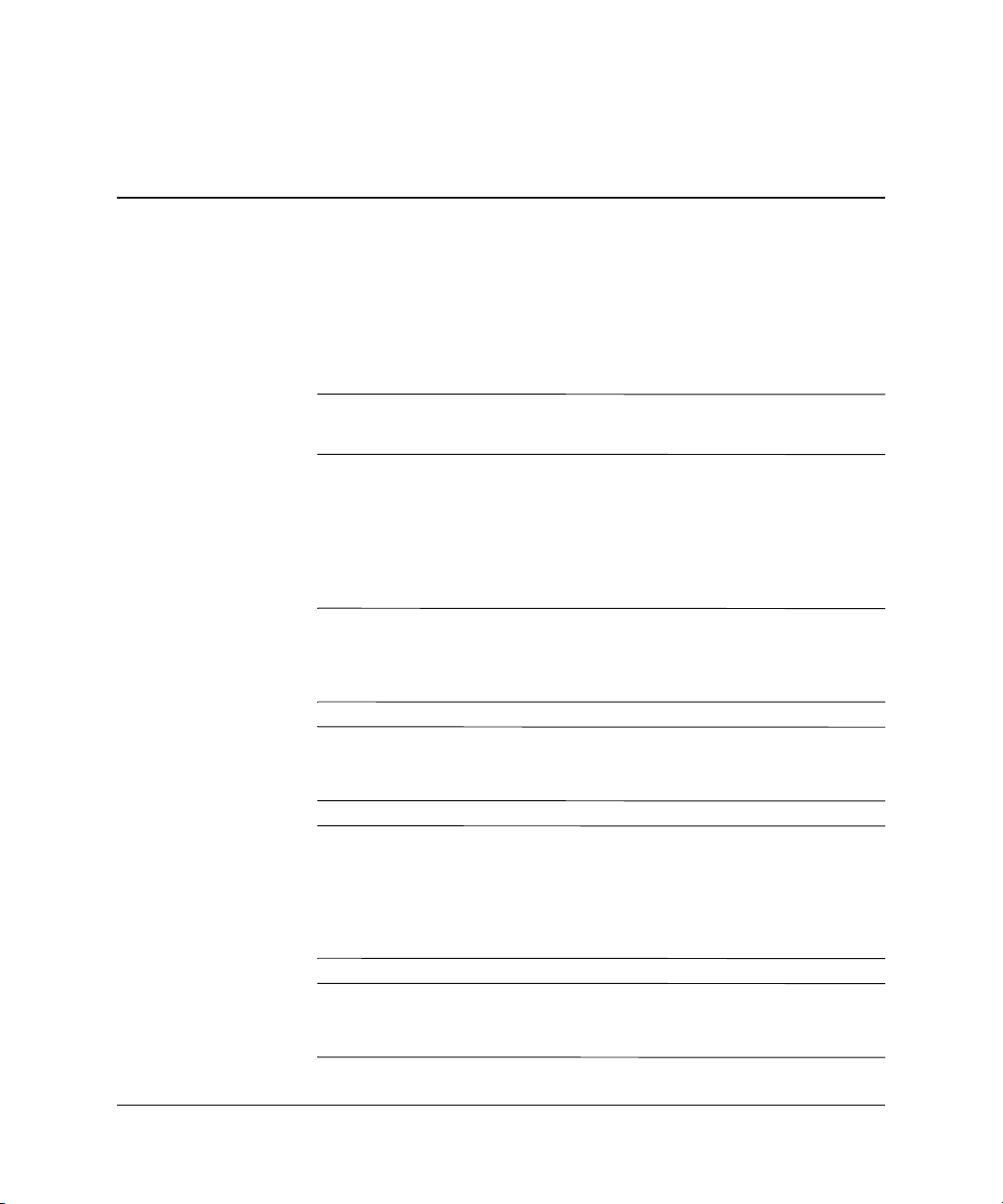
Hardverbvítés
A szervizeléssel kapcsolatos tudnivalók
A számítógép könnyen bővíthető és szervizelhető. A fejezetben leírt
telepítési folyamatok többségéhez semmilyen eszköz nem szükséges.
Ha a számítógép asztali konfigurációban van, biztosítson legalább
✎
10 cm szabad, akadályoktól mentes helyet minden oldalon.
Figyelmeztetés és biztonsági elírások
A különböző bővítések, cserék és frissítések végrehajtása előtt
gondosan olvassa el a jelen dokumentumban található, összes
vonatkozó utasítást, biztonsági előírást és figyelmeztetést.
FIGYELEM! Az áramütés és a forró felületek által okozott sérülések
Å
megelzése érdekében ellenrizze, hogy a tápkábel ki van-e húzva a fali
aljzatból, és csak akkor érintse meg a rendszer bels alkatrészeit, ha azok
már lehltek.
2
FIGYELEM! Az áramütés, tz és a berendezés károsodásának elkerülése
Å
érdekében ne csatlakoztasson távközlési vagy telefoncsatlakozót
a hálózati kártyához.
VIGYÁZAT! A sztatikus elektromosság károsíthatja a számítógép vagy
Ä
a küls eszközök elektronikus alkatrészeit. A mveletek végrehajtása eltt
a sztatikus elektromosság kisütése érdekében érintsen meg egy földelt
fémtárgyat. Az elektrosztatikus kisülés elleni védekezéssel kapcsolatban
olvassa el az útmutató alábbi függelékét: F függelék, „Elektrosztatikus
kisütés”.
VIGYÁZAT! A számítógép fedlapjának eltávolítása eltt ügyeljen arra,
Ä
hogy a számítógép ki legyen kapcsolva és ne csatlakozzon az elektromos
hálózathoz.
Útmutató a hardver használatához www.hp.com 2-1
Page 12
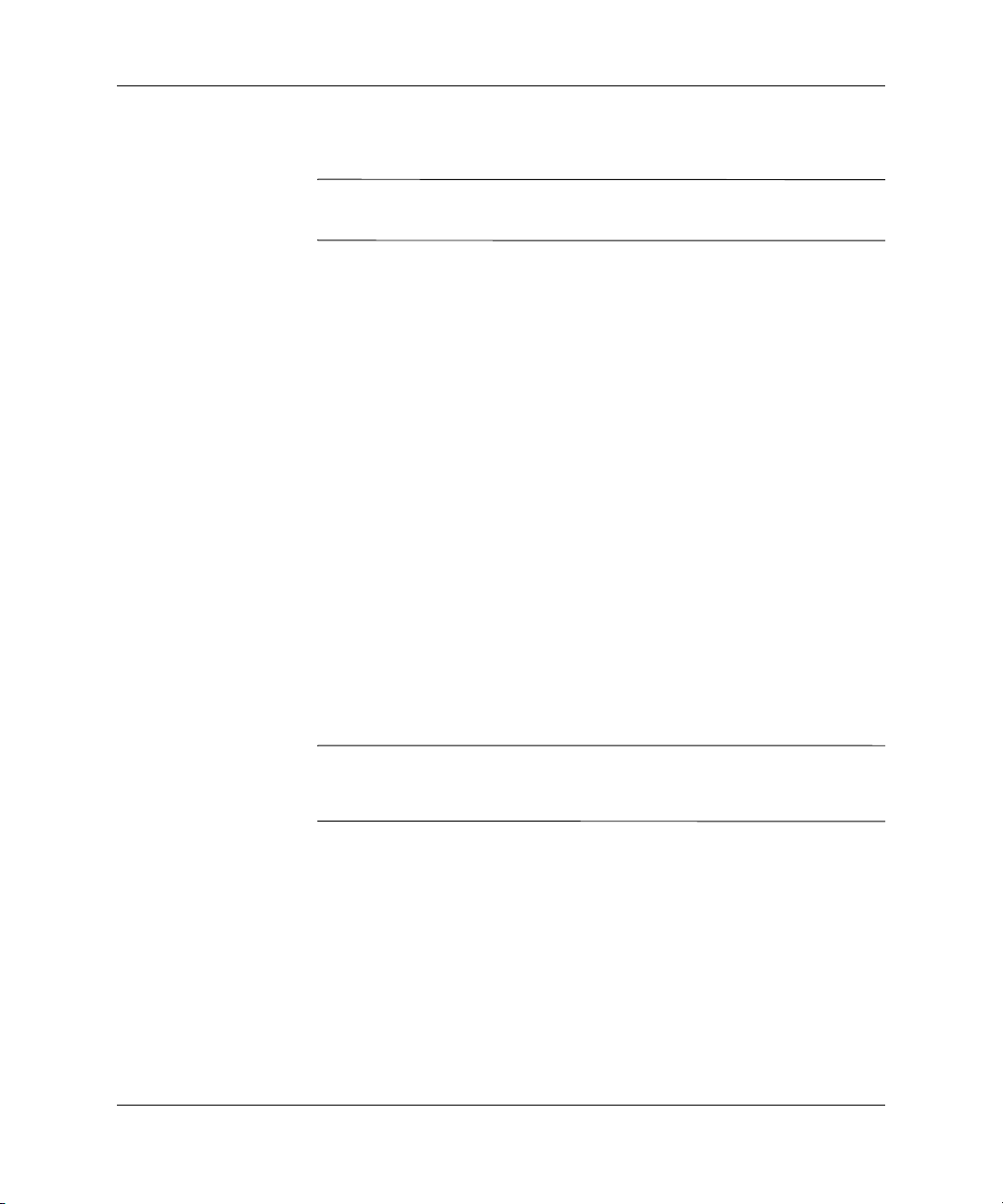
Hardverb%vítés
Az intelligens fedélzár kinyitása
Az intelligens fedélzár olyan külön megvásárolható szolgáltatás,
✎
amely csak egyes típusokban található meg.
Az intelligens fedélzár (Smart Cover Lock) egy szoftverből
vezérelhető fedélzár. A zárhoz való hozzáférést a beállítási jelszóval
lehet korlátozni. A zár megakadályozza a számítógép belsejéhez való
illetéktelen hozzáférést. A számítógépek megvásárlásakor az
intelligens fedélzár nyitva van. Az intelligens fedélzár bezárásával
kapcsolatos további tudnivalókat a Desktop Management (Útmutató
a számítógépek felügyeletéhez) című leírásban talál.
Az intelligens fedélzár biztonsági kulcsának használata
Ha az intelligens fedélzár be van kapcsolva, és nem tudja megadni
a zár letiltásához szükséges jelszót, a számítógép fedele az intelligens
fedél biztonsági kulcsával nyitható. A kulcs a következő esetekben
szükséges:
■
áramszünet,
■
rendszerindítási hiba,
■
valamely alkatrész (például a processzor vagy a tápegység)
meghibásodása, valamint
■
jelszó elfelejtése.
VIGYÁZAT! Az intelligens fedélzár biztonsági kulcsa egy speciális
Ä
eszköz, amely a HP-tól vásárolható meg. Rendelje meg a kulcsot, mieltt
szüksége lenne rá.
A biztonsági kulcs beszerzése
■
Forduljon hivatalos HP viszonteladóhoz vagy szervizhez.
Rendelje meg a PN 166527-001 számú terméket, ha csavarkulcs
jellegű kulcsot szeretne, vagy a PN 166527-002 számú terméket,
ha csavarhúzó jellegű kulcsot szeretne.
■
A megrendeléssel kapcsolatos tudnivalókat a HP webhelyén
www.hp.com
(
■
Hívja fel a garancialevélen megadott telefonszámot.
2-2 www.hp.com Útmutató a hardver használatához
) találja meg.
Page 13
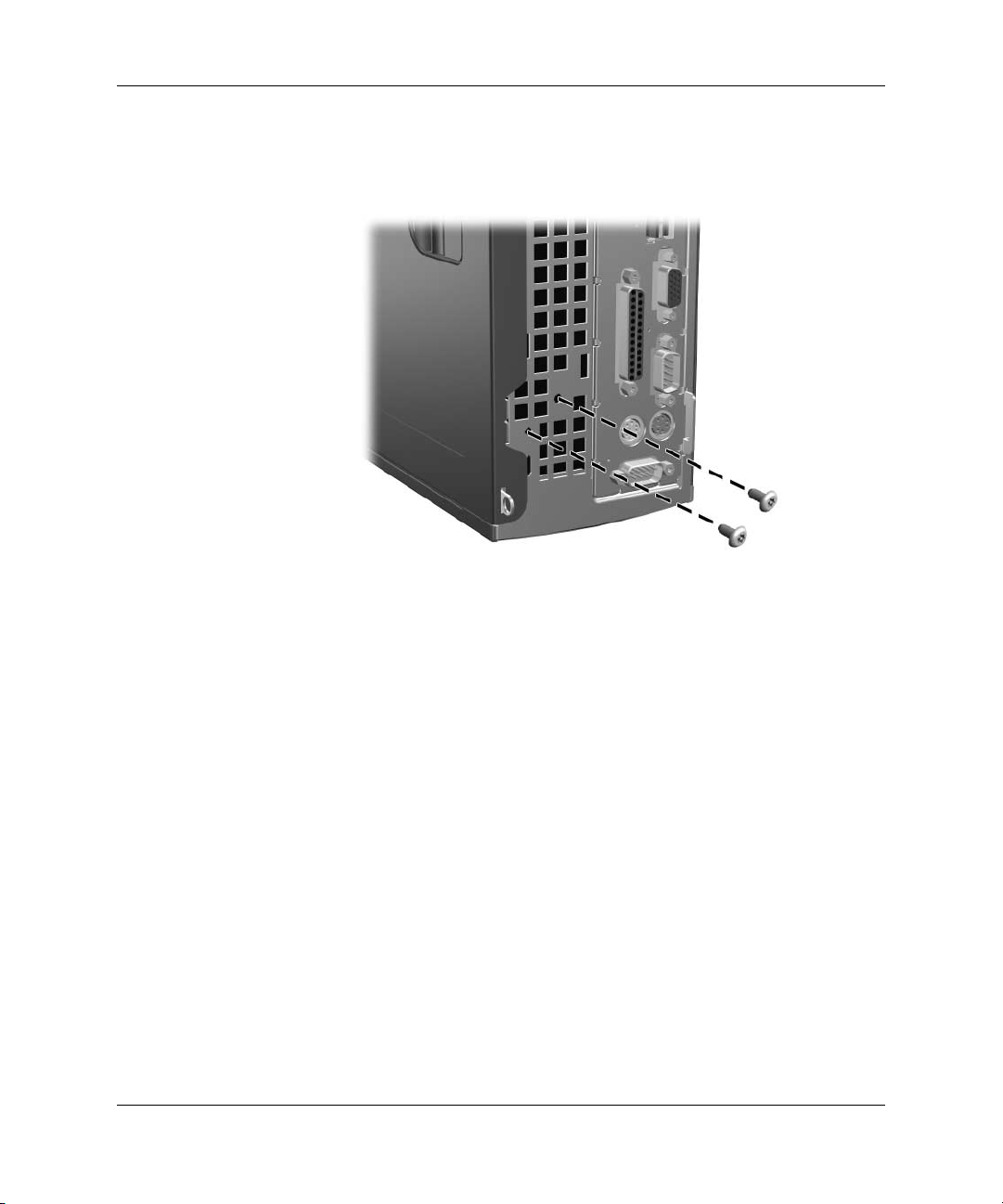
A számítógép fedelének felnyitása:
1. Kapcsolja ki a számítógépet és minden külső eszközt.
Hardverb%vítés
Az intelligens fedélzárat rögzít% csavarok eltávolítása
2. Távolítsa el az intelligens fedélzárat.
Az intelligens fedélzár visszahelyezéséhez rögzítse eredeti helyére
a zárat a biztonsági csavarokkal.
Útmutató a hardver használatához www.hp.com 2-3
Page 14
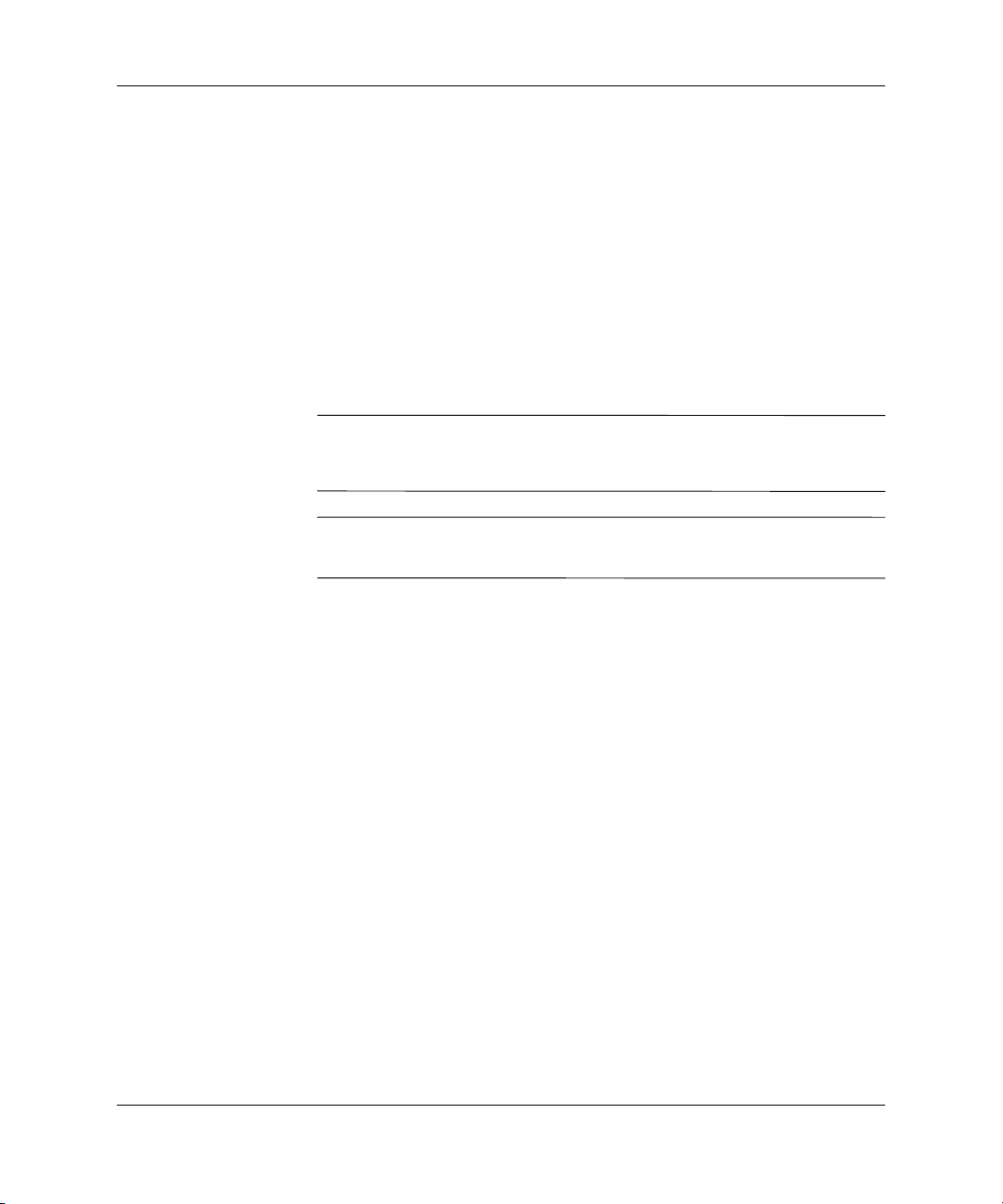
Hardverb%vítés
A számítógép fedlapjának és ellapjának
eltávolítása
A számítógép fedőlapja a következőképpen távolítható el:
1. Ha az intelligens fedélzár (Smart Cover Lock) zárva van, nyissa
ki azt a Computer Setup segédprogram segítségével.
2. Állítsa le a megfelelő módon az operációs rendszert, majd
kapcsolja ki a számítógépet és a külső eszközöket.
3. Húzza ki a tápkábelt a fali aljzatból és a számítógépből, majd
válassza le a külső eszközöket.
VIGYÁZAT! A számítógép fedlapjának eltávolítása eltt ügyeljen arra,
Ä
hogy a számítógép ki legyen kapcsolva és ne csatlakozzon az elektromos
hálózathoz.
Fektesse oldalára a számítógépet (a számítógép fedőlapja felül
✎
legyen), mielőtt eltávolítaná a fedőlapot és új hardvert helyezne be.
2-4 www.hp.com Útmutató a hardver használatához
Page 15
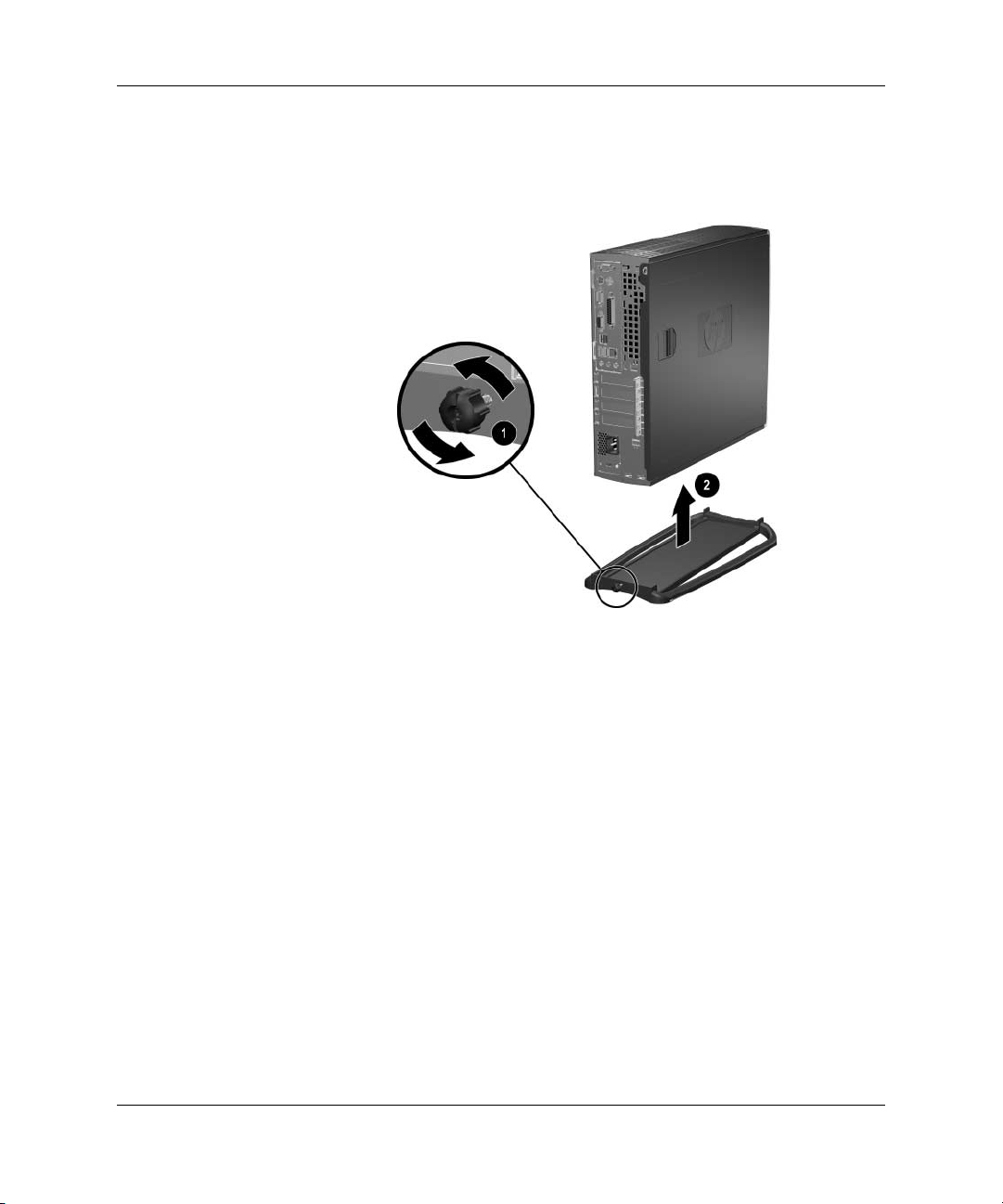
Hardverb%vítés
4. Távolítsa el a számítógépállvány hátulján található csavart 1.
5. Emelje le a számítógépet az állványról 2, majd fektesse oldalára.
A számítógép eltávolítása az állványról
Útmutató a hardver használatához www.hp.com 2-5
Page 16

Hardverb%vítés
6. Keresse meg a fedőlapon található reteszt. Húzza fel és tartsa meg
areteszt1, így leemelheti a számítógép fedőlapját.
7. Tolja hátra a fedőlapot kb. 1,25 cm-rel, majd emelje le
a számítógépről 2.
A számítógép fed%lapjának eltávolítása
2-6 www.hp.com Útmutató a hardver használatához
Page 17
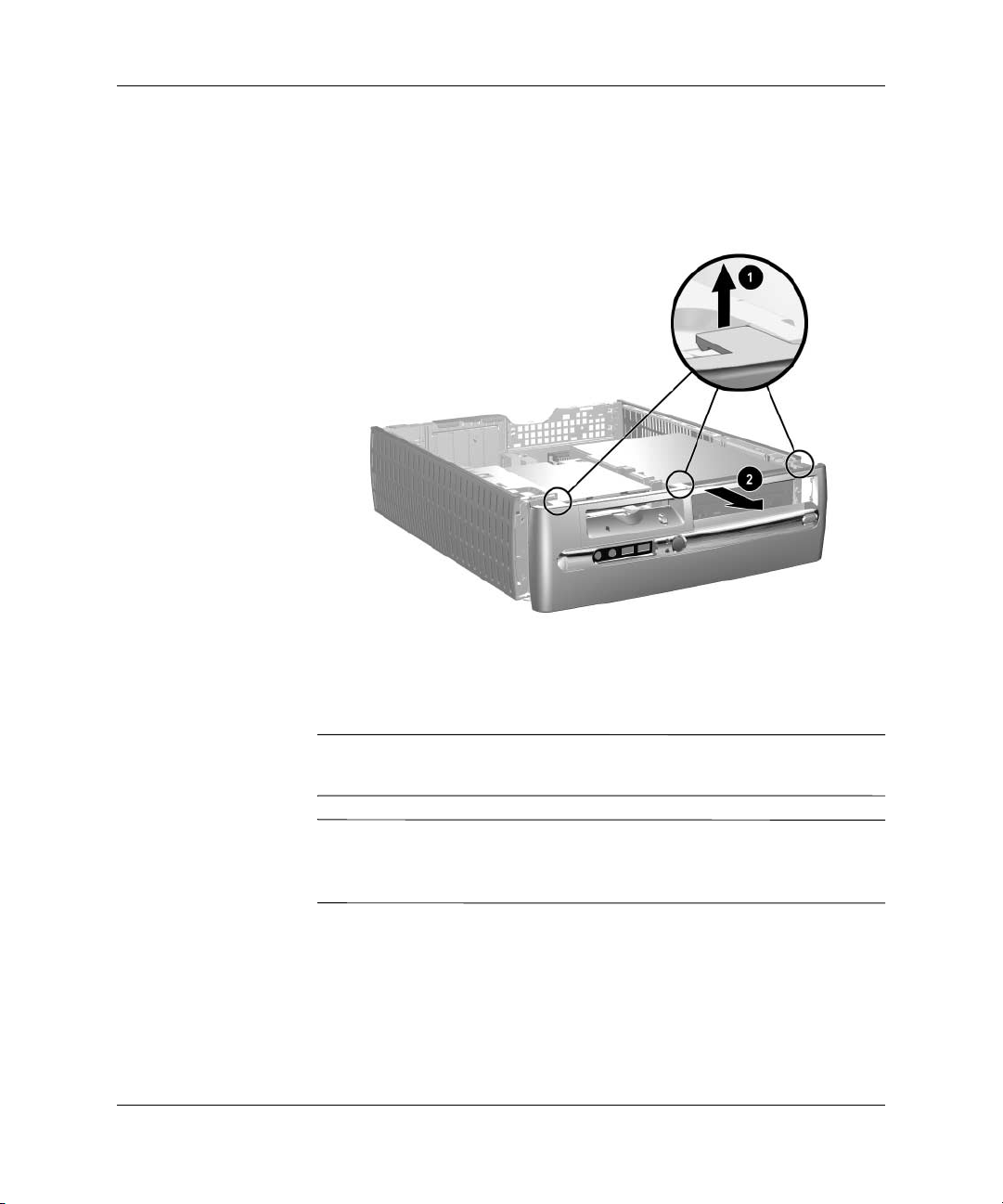
Hardverb%vítés
8. Az előlap eltávolításához finoman húzza fel egyszerre az előlap
tetején található három kis kallantyút 1, majd húzza maga felé az
előlapot 2.
Az el%lap eltávolítása
A számítógép összeszereléséhez fordított sorrendben hajtsa végre
a fenti lépéseket.
Nyomja le a fedőlap visszahelyezése közben. A fedőlap belsején lévő
✎
címkén további információkat találhat.
Az előlap visszahelyezésekor először illessze helyére az előlap két
✎
alsó kallantyúját, majd addig tolja az előlapot a gép felé, míg a felső
három kallantyú a helyére nem ugrik.
Útmutató a hardver használatához www.hp.com 2-7
Page 18
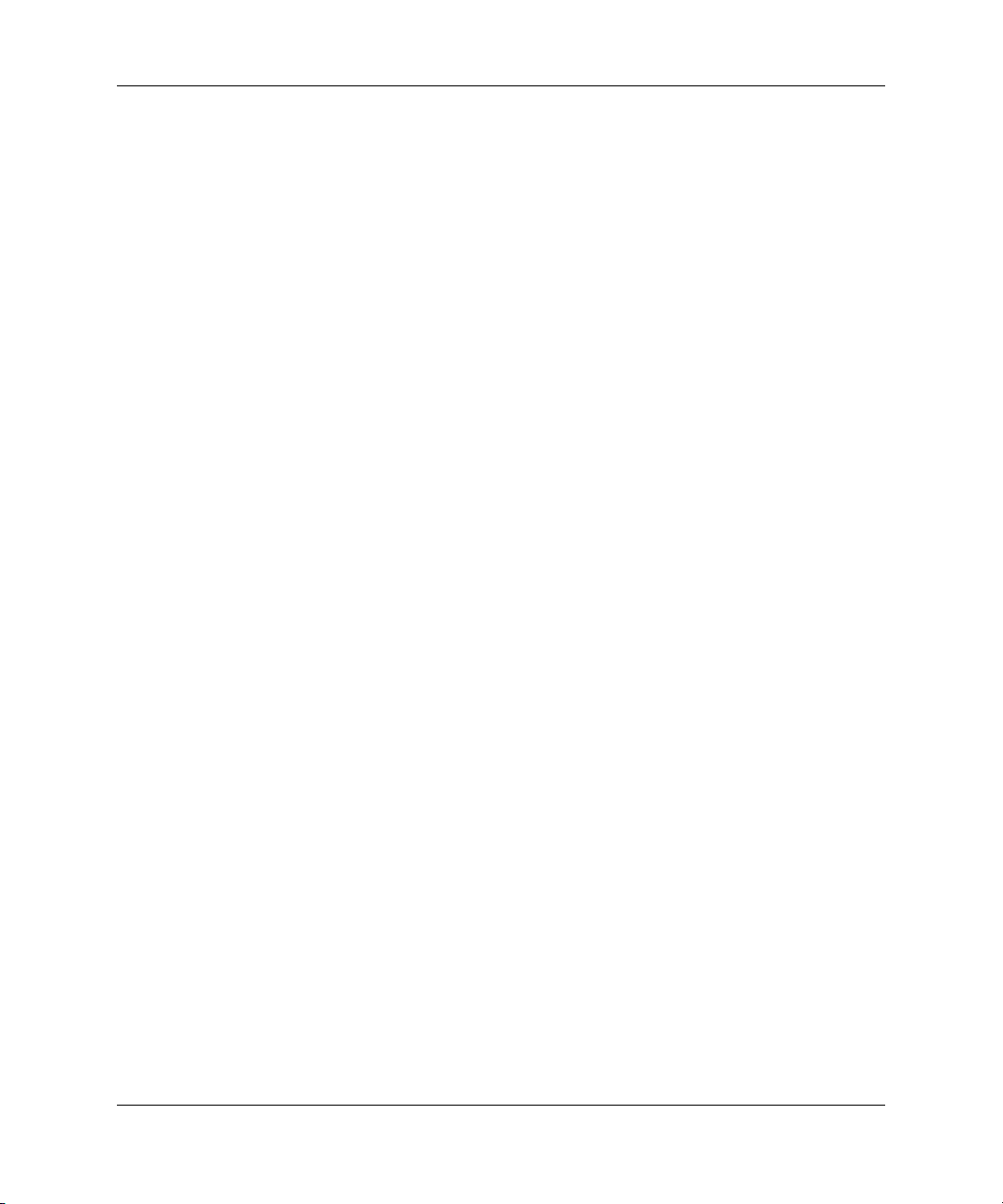
Hardverb%vítés
További memóriamodulok beépítése
A számítógép kettős soros elrendezésű (DIMM), kétszeres
adatátviteli sebességű, szinkronizált dinamikus véletlen hozzáférésű
memóriával (DDR-SDRAM) kerül forgalomba.
DIMM memóriamodulok
Az alaplap memória-bővítőhelyeibe legfeljebb négy szabványos DIMM
memória helyezhető. A bővítőhelyeken legalább egy gyárilag beépített
DIMM memóriamodul található. A maximális memóriakapacitás
eléréséhez akár 4 GB memóriát is elhelyezhet az alaplapon a nagyobb
teljesítményű, kétcsatornás üzemmódban konfigurálva.
DDR-SDRAM DIMM memóriamodulok
A rendszer megfelelő működése érdekében DDR-SDRAM DIMM
modulokat támogató rendszer esetében használjon olyan DIMM
modulokat, amelyek:
■
a szabványnak megfelelően 184 érintkezősek
■
nem pufferelt PC2100 266 MHz-es, PC2700 333 MHz-es vagy
PC3200 400 MHz-es működési sebességűek
■
2,5 V feszültséggel működő DDR-SDRAM DIMM
memóriamodulok
A DDR-SDRAM DIMM moduloknak
■
támogatniuk kell a 2 (CL=2) vagy a 2,5 (CL=2,5) órajelnyi
CAS-késleltetést.
■
tartalmazniuk kell a JEDEC előírásainak megfelelő
SPD-adatokat.
A már említetteken kívül a számítógép támogatja
■
a 128Mb-es, a 256Mb-es és az 512Mb-es nem ECC modulokat
■
és az egy és kétoldalas DIMMS modulokat.
■
Az x8 és x16 DDR-ből álló, valamint az x4 SDRAM-ból álló
DIMM modulok nem használhatók.
2-8 www.hp.com Útmutató a hardver használatához
Page 19
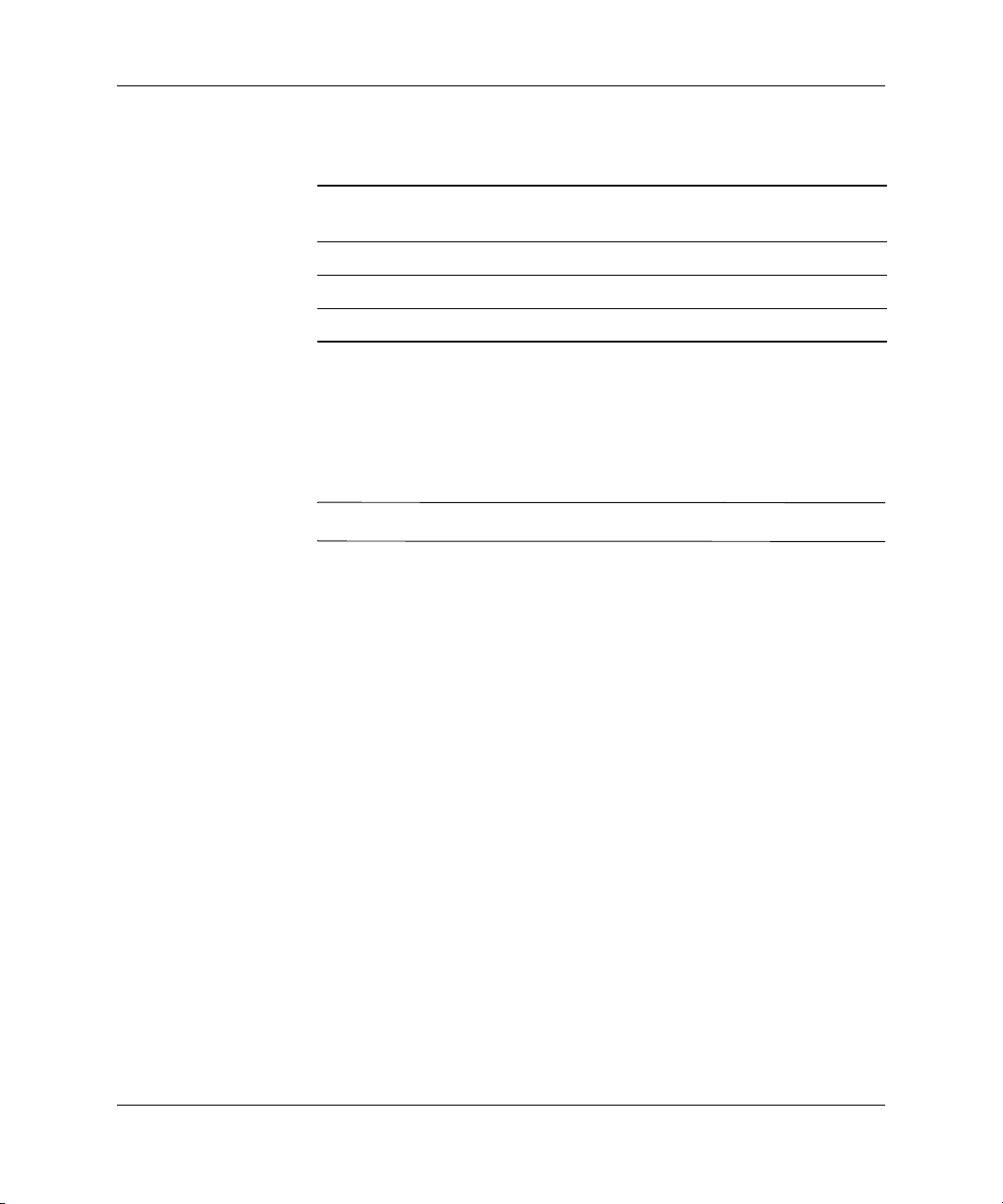
A rendszer támogatott memóriafrekvencián történő futtatásához
a következő processzorbusz-frekvenciák szükségesek:
Memóriafrekvencia Szükséges
Ha a memóriafrekvenciát nem támogatott
processzorbusz-frekvenciával párosítja, a rendszer a legmagasabb
támogatott memóriasebességgel fog futni. Ha például egy 333MHz-es
DIMM-modult 400 MHz-es processzorbusszal párosít, a rendszer 266
MHz-en fog futni, mert ebben az esetben ez a legmagasabb
támogatott memóriasebesség.
A rendszer nem indul el, ha nem támogatott DIMM modulokat telepít.
✎
DIMM bvíthelyek
Hardverb%vítés
processzorbusz-frekvencia
266 MHz 400 MHz, 533 MHz vagy 800 MHz
333 MHz 533 MHz vagy 800 MHz
400 MHz 800 MHz
A DIMM modulok telepítési módjától függően a rendszer
automatikusan egy-, vagy a nagyobb teljesítményű kétcsatornás
üzemmódban indul el.
■
Egycsatornás üzemmódban a maximális működési sebességet
a rendszer leglassúbb DIMM moduljának sebessége határozza meg.
Ha például a rendszerben van egy 266 MHz-es és egy 333 MHz-es
DIMM modul, a rendszer az alacsonyabb sebességen fog működni.
■
Kétcsatornás üzemmódban csak azonos sebességű DIMM
modulok használhatók együtt. A fekete színű XMM1 és XMM3
bővítőhelyre, valamint a kék színű XMM2 és XMM4
bővítőhelyre azonos DIMM modulokat kell helyezni. Ezért ha
már van egy előtelepített DIMM modul az XMM1 bővítőhelyen,
és szeretne egy második DIMM modult is hozzáadni, lehetőleg
a másikkal azonos DIMM modult helyezzen az XMM3
bővítőhelyre is. Ha az összes bővítőhelyre szeretne modult
helyezni, használjon mindenhol egyforma modulokat, különben
előfordulhat, hogy a rendszer nem működik kétcsatornás
üzemmódban.
Útmutató a hardver használatához www.hp.com 2-9
Page 20
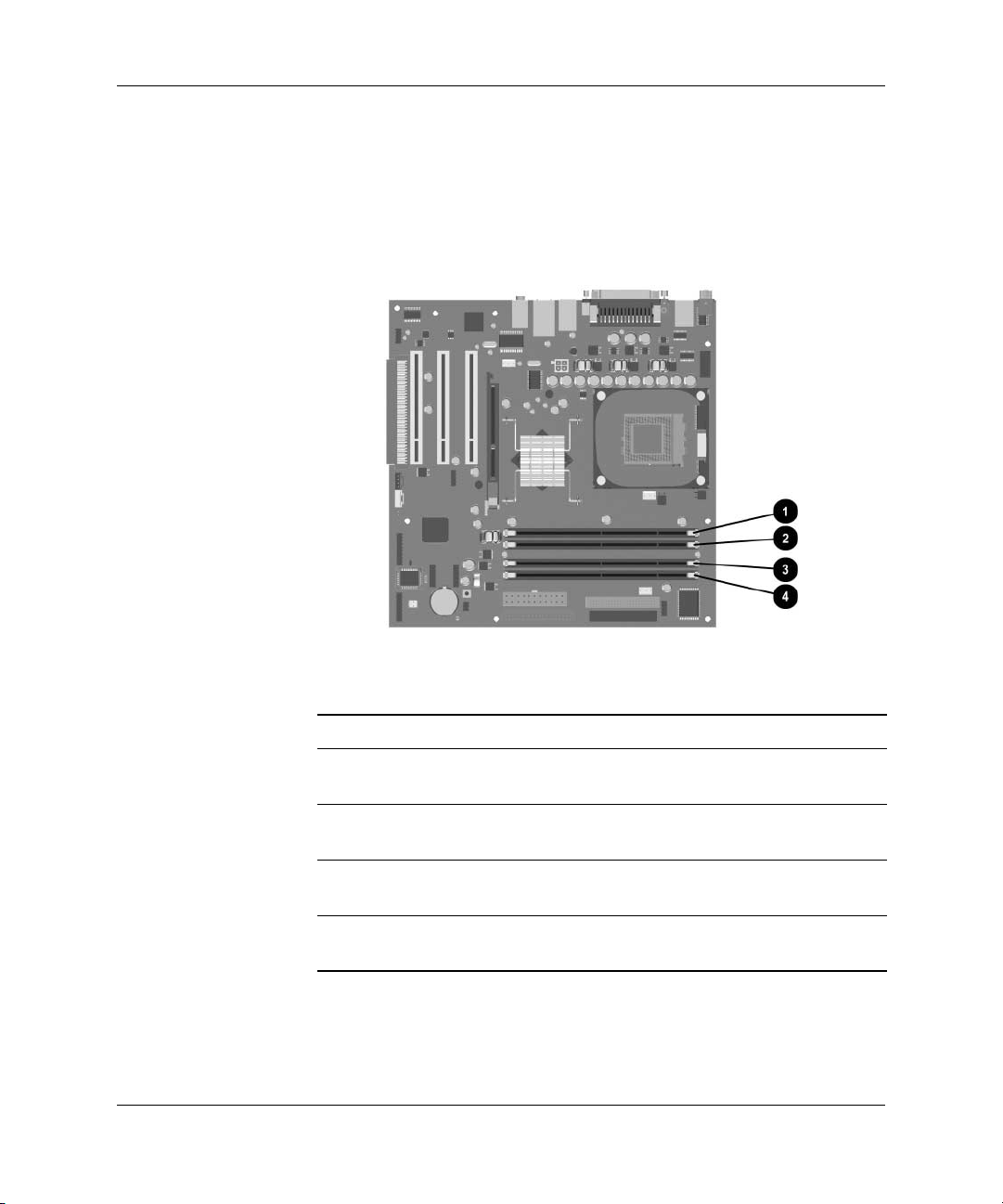
Hardverb%vítés
Az alaplapon négy DIMM bővítőhely található, két bővítőhely
csatornánként. A bővítőhelyek felirata: XMM1, XMM2, XMM3
és XMM4. Az XMM1 és az XMM2 bővítőhely az A
memóriacsatornában működik. Az XMM3 és az XMM4 bővítőhely
a B memóriacsatornában működik.
DIMM b%vít%helyek elhelyezkedése
Sorszám Leírás A bvíthely színe
1 XMM1 DIMM bvíthely,
A csatorna
2 XMM2 DIMM bvíthely,
A csatorna
3 XMM3 DIMM bvíthely,
B csatorna
4 XMM4 DIMM bvíthely,
B csatorna
2-10 www.hp.com Útmutató a hardver használatához
Fekete
Kék
Fekete
Kék
Page 21
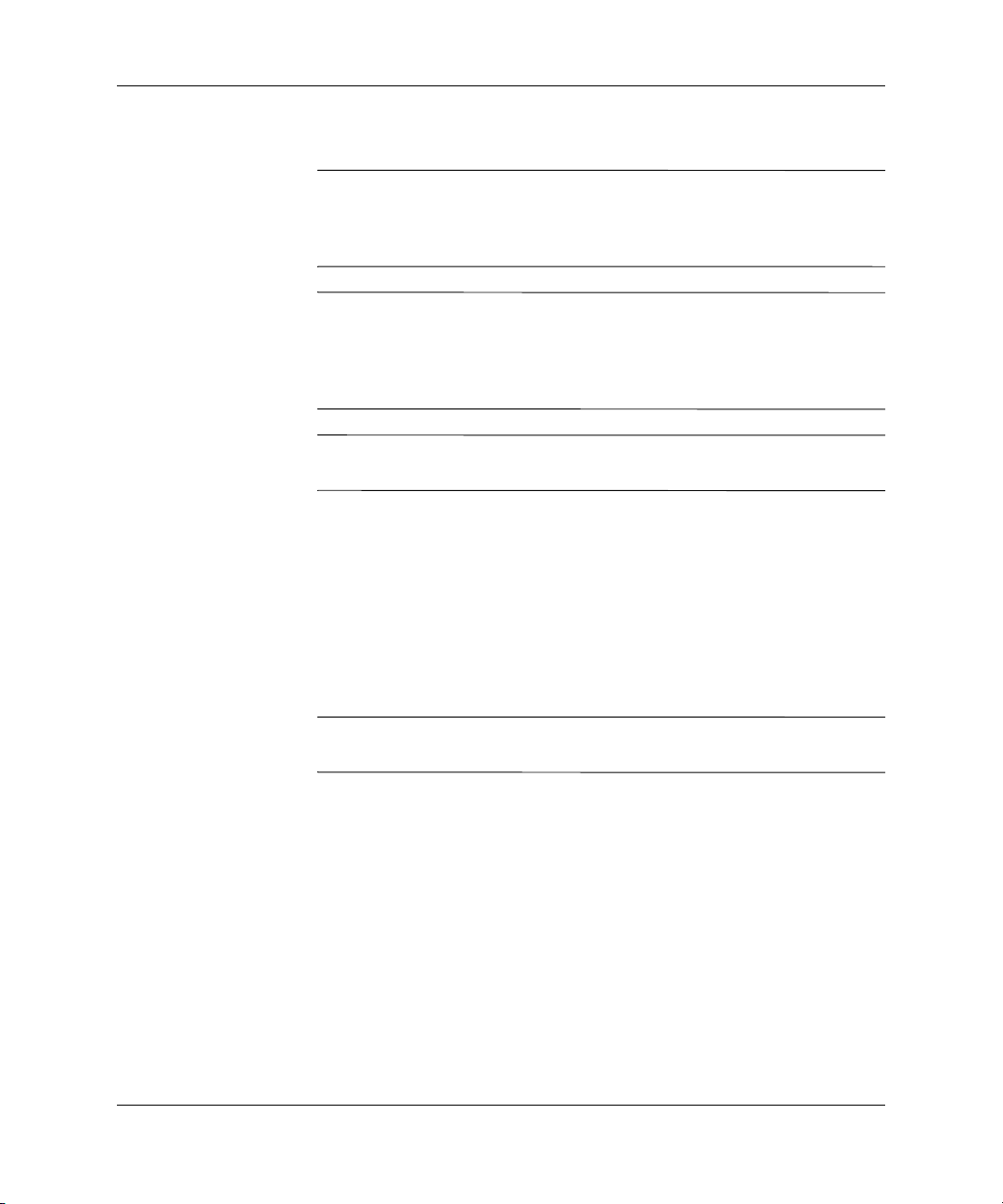
DDR-SDRAM DIMM memóriamodulok behelyezése
VIGYÁZAT! A memóriamodulok foglalatai aranyozott fémérintkezkkel
Ä
rendelkeznek. A memória bvítésekor a különböz fémek érintkezése
során esetenként kialakuló korrózió vagy oxidáció elkerülése érdekében
aranyozott érintkezj memóriamodulokat kell használni.
VIGYÁZAT! A sztatikus elektromosság károsíthatja a számítógép és
Ä
a küls eszközök elektronikus alkatrészeit. A mveletek végrehajtása eltt
a sztatikus elektromosság kisütése érdekében érintsen meg egy földelt
fémtárgyat. További tudnivalókat a következ fejezetben talál: F függelék,
„Elektrosztatikus kisütés”.
VIGYÁZAT! A memóriamodulok kezelésekor ügyeljen arra, hogy ne
Ä
érintse meg az érintkezket, mert ez károsíthatja a modult.
1. Ha az intelligens fedélzár (Smart Cover Lock) zárva van, nyissa
ki azt a Computer Setup segédprogram segítségével.
2. Állítsa le a megfelelő módon az operációs rendszert, majd
kapcsolja ki a számítógépet és a külső eszközöket.
Hardverb%vítés
3. Húzza ki a tápkábelt a fali aljzatból, majd válassza le a külső
eszközöket.
4. Távolítsa el a számítógép fedőlapját és előlapját.
VIGYÁZAT! A meghajtókeret felemelése vagy leengedése eltt a véletlen
Ä
károkozás elkerülése érdekében ellenrizze a kábelek helyzetét.
5. Fordítsa a meghajtókeretet függőleges helyzetbe.
Útmutató a hardver használatához www.hp.com 2-11
Page 22
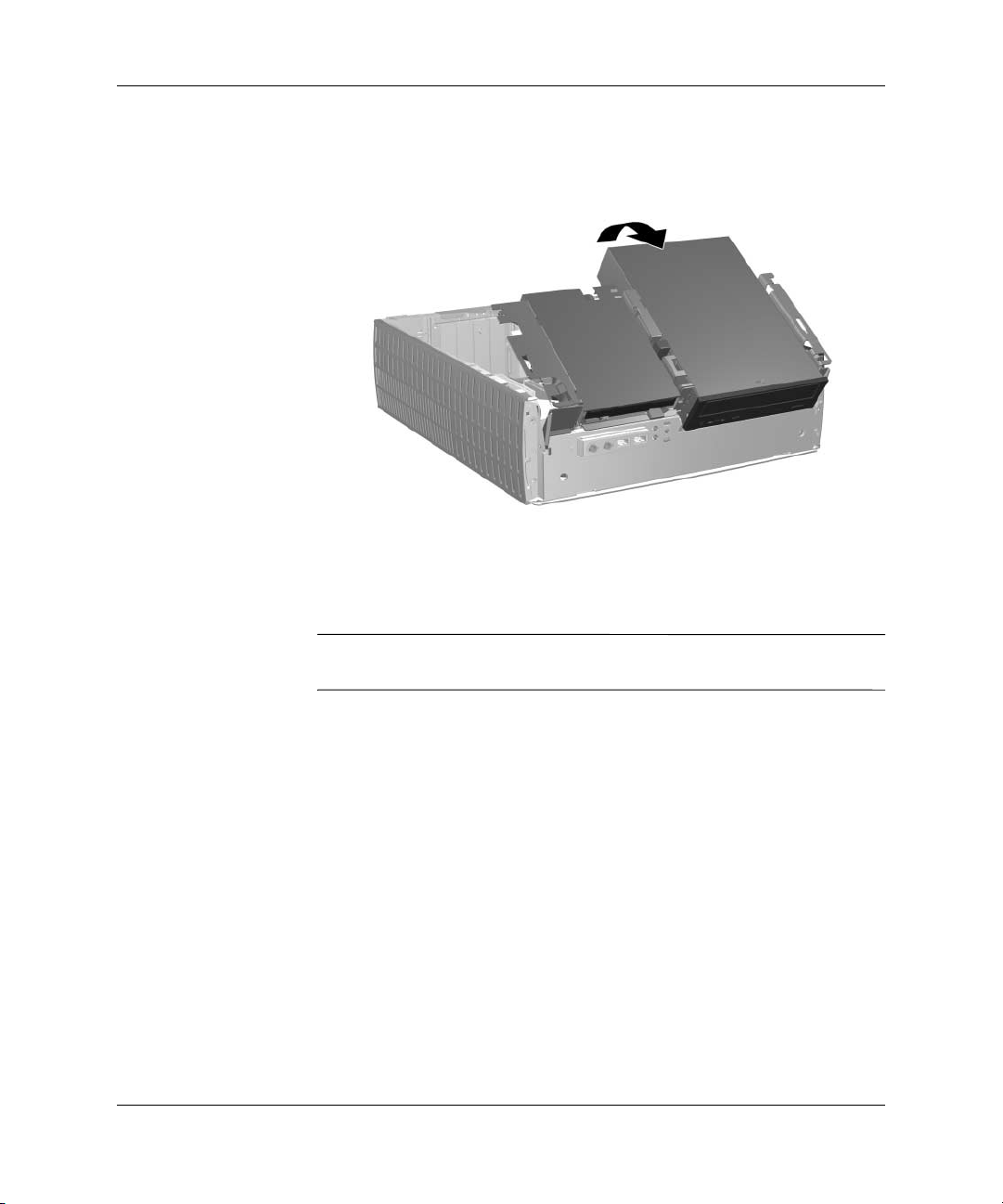
Hardverb%vítés
A meghajtókeret elfordítása
6. Keresse meg a memóriafoglalatokat.
FIGYELEM! A személyi sérülések elkerülése érdekében hagyja lehlni
Å
a bels alkatrészeket, mieltt megérintené azokat.
2-12 www.hp.com Útmutató a hardver használatához
Page 23

Hardverb%vítés
7. Állítsa a memória-bővítőhely 1 mindkét reteszét nyitott
helyzetbe, majd illessze a helyére a memóriamodult 2.
DIMM modul beépítése
A memóriamodul csak egyféleképpen helyezhető be. A memóriamodulon
✎
lévő bevágást illessze a bővítőhelyen lévő ütközőhöz.
Ha már van egy előtelepített DIMM modul az XMM1 bővítőhelyen,
✎
és szeretne egy második DIMM modult is hozzáadni, lehetőleg
a másikkal azonos DIMM modult helyezzen az XMM3 bővítőhelyre.
Ha az összes bővítőhelyre szeretne modult helyezni, használjon
mindenhol egyforma modulokat, különben előfordulhat, hogy
a számítógép nem működik kétcsatornás üzemmódban.
8. Nyomja be a modult úgy a foglalatba, hogy a modul teljesen
bekerüljön, és megfelelően illeszkedjen. Ellenőrizze, hogy
a reteszek zárt helyzetben vannak-e 3.
Útmutató a hardver használatához www.hp.com 2-13
Page 24

Hardverb%vítés
9. További modulok behelyezéséhez ismételje meg a 7-8. lépést.
10. Engedje vissza a meghajtókeretet normál helyzetbe. Ellenőrizze,
hogy nem csípődött-e be valamelyik kábel a meghajtókeret
leengedésekor.
11. Helyezze vissza az előlapot és a számítógép fedőlapját.
12. Ha rendszeresen használja a számítógép-burkolat eltávolítását
érzékelő szolgáltatást (Smart Cover Lock), a Computer Setup
segédprogram segítségével engedélyezze azt, majd engedélyezze
a burkolat eltávolításának érzékelését (Smart Cover Sensor) is.
A számítógép bekapcsoláskor automatikusan érzékeli az újonnan
behelyezett memóriamodulokat.
Bvítkártya behelyezése
A számítógépben három PCI és egy AGP bővítőhely van.
A bővítőhelyek legfeljebb 17,46 cm hosszúságú bővítőkártya
befogadására alkalmasak. Bővítőkártya beépítése:
1. Ha az intelligens fedélzár (Smart Cover Lock) zárva van, nyissa
ki azt a Computer Setup segédprogram segítségével.
2. Állítsa le a megfelelő módon az operációs rendszert, majd
kapcsolja ki a számítógépet és a külső eszközöket.
3. Húzza ki a tápkábelt a fali aljzatból, majd válassza le a külső
eszközöket.
4. Távolítsa el a számítógép fedőlapját.
5. Keresse meg azt a bővítőhelyet, amelybe a kártyát be szeretné
helyezni.
2-14 www.hp.com Útmutató a hardver használatához
Page 25

Hardverb%vítés
6. A reteszt felfelé húzva nyissa ki a bővítőhelyet védő takarólemez
reteszét 1.
7. Távolítsa el a takarólemezt úgy, hogy előbb felfelé csúsztatja,
majd a ház belseje felé húzza 2.
A b%vít%hely fedelének eltávolítása
Útmutató a hardver használatához www.hp.com 2-15
Page 26

Hardverb%vítés
8. A bővítőkártyát helyezze előbb óvatosan a bővítőhelyet takaró
védőlemez retesze 1 alá, majd határozott mozdulattal nyomja
a kártyát a csatlakozóba 2. Ellenőrizze, hogy a bővítőkártya
megfelelően lett-e behelyezve a bővítőhelyre.
A bővítőkártya behelyezésekor ügyeljen arra, hogy ne karcolja meg
✎
a házban lévő többi összetevőt.
B%vít%kártya behelyezése
9. A bővítőkártyát rögzítse a takarólemez reteszének 3
visszazárásával.
2-16 www.hp.com Útmutató a hardver használatához
Page 27

Hardverb%vítés
10. Ha rögzítőmechanikával ellátott AGP bővítőhelyről távolítja el az
AGP kártyát, húzza ki a rögzítőkart a foglalatból, majd óvatosan
mozgassa a kártyát előre-hátra, amíg ki nem jön a foglalatból.
Emelje fel függőlegesen a bővítőkártyát, majd húzza a ház közepe
felé, hogy kikerülje a ház keretét. Vigyázzon, nehogy más
alkatrésszel megkarcolja a kártyát.
AGP kártya eltávolítása rögzít%mechanikával ellátott foglalatból
11. Ha az eltávolított kártya helyére nem szerel be új kártyát, akkor
a bővítőhelyet zárja le fedőlappal. Helyezze a fém takarólemezt
a nyitott bővítőhelyre, majd csúsztassa lefelé a reteszt
a takarólemez rögzítéséhez.
VIGYÁZAT! Ha eltávolít egy bvítkártyát, a bels alkatrészek megfelel
Ä
htése érdekében új kártyával kell helyettesítenie, vagy le kell fednie a felnyitott
bvíthelyet (például fém takarólemezzel vagy szigetelszalaggal).
Útmutató a hardver használatához www.hp.com 2-17
Page 28

Hardverb%vítés
További meghajtók beépítése
A számítógép két külső meghajtókerettel rendelkezik. További
meghajtók behelyezésekor tartsa be az alábbiakat:
■
Az optimális teljesítmény érdekében a merevlemezes meghajtókat
az elsődleges vezérlőhöz csatlakoztassa. A bővítőegységeket
(például optikai meghajtót, szalagos IDE-meghajtót vagy
hajlékonylemez-meghajtót) a másodlagos
vezérlőhöz csatlakoztassa 80 érintkezős IDE-kábel használatával.
■
A meghajtó megfelelő elhelyezéséhez és rögzítéséhez használjon
csavarokat. A számítógép házának elején, az elülső takarólemez
mögött található néhány e célra felhasználható tartócsavar (négy
darab 6-32-es szabvány csavar és négy darab M3-as metrikus
csavar). A merevlemezhez használja a 6-32-es szabvány
csavarokat. Az összes többi meghajtóhoz használja az M3-as
csavarokat. A HP által szállított metrikus csavarok fekete színűek,
a szabvány csavarok ezüst színűek.
VIGYÁZAT! Az adatvesztés, valamint a számítógép és a meghajtó
Ä
megrongálódásának elkerülése érdekében tartsa be az alábbiakat:
■
Merevlemez behelyezésekor vagy eltávolításakor az elírt módon
lépjen ki az operációs rendszerbl, majd kapcsolja ki a számítógépet.
Ne távolítsa el a merevlemez-meghajtót, amikor a számítógép be van
kapcsolva vagy készenléti állapotban van.
■
A meghajtó megérintése eltt gyzdjön meg arról, hogy kisütötte az
elektrosztatikus töltést. Amikor a meghajtót a kezében tartja, ne érintse
annak csatlakozóját. Az elektrosztatikus töltés által okozott károk
megelzésével kapcsolatban lásd: F függelék, „Elektrosztatikus
kisütés“.
■
A meghajtót körültekinten kezelje, és védje az ütésektl.
■
A meghajtót behelyezéskor ne erltesse.
■
Óvja a merevlemezt a nedvességtl, a szélsséges hmérséklettl
és a monitor vagy hangszóró közelében keletkez ers mágneses
tértl.
■
Ha a meghajtót postán kell feladnia, tegye speciális
védcsomagolásba, és lássa el „Törékeny! Óvatosan kezelend!”
címkével.
2-18 www.hp.com Útmutató a hardver használatához
Page 29

A meghajtók elhelyezkedése
Meghajtóhelyek asztali konfigurációban
Hardverb%vítés
1 5,25 hüvelykes rekesz az új meghajtók számára
2 Szabványos 3,5 hüvelykes meghajtórekesz (1,44 MB-os
hajlékonylemez-meghajtóhoz)*
3 3,5 hüvelykes, bels, szabványos merevlemezmeghajtó-rekesz
*Ha a számítógépben 1,44-MB-os hajlékonylemez-meghajtó található,
annak ellapja az ábrán látható módon fog kinézni. Ha a számítógép
3,5 hüvelykes hajlékonylemez-meghajtójának rekesze üres, sima
takarólemez
elhelyezhet egy 3,5 hüvelykes eszközt (például hajlékonylemez- meghajtót,
merevlemezt vagy Zip meghajtót). Ha azonban nem hajlékonylemezmeghajtót vagy merevlemezt szeretne beépíteni, hanem más 3,5 hüvelykes
eszközt, külön kell megrendelnie az ellapot (PN 316008-001).
kerül rá. Ha ebben a rekeszben nincs meghajtó, itt késbb
A számítógépbe telepített tárolóeszközök típusának, méretének
és kapacitásának megállapításához futtassa a Computer Setup
segédprogramot. További tudnivalók az Útmutató a Computer Setup
segédprogram használatához című dokumentumban találhatók.
Útmutató a hardver használatához www.hp.com 2-19
Page 30

Hardverb%vítés
Optikai meghajtó vagy hajlékonylemez-meghajtó eltávolítása
VIGYÁZAT! A meghajtó eltávolítása eltt ki kell venni a lemezt
Ä
a meghajtóból.
Optikai meghajtók a CD-ROM-, CD-RW- és DVD-ROM-meghajtók.
✎
1. Ha az intelligens fedélzár (Smart Cover Lock) zárva van, nyissa
ki azt a Computer Setup segédprogram segítségével.
2. Állítsa le a megfelelő módon az operációs rendszert, majd
kapcsolja ki a számítógépet és a külső eszközöket.
3. Húzza ki a tápkábelt a fali aljzatból, majd válassza le a külső
eszközöket.
4. Távolítsa el a számítógép fedőlapját és előlapját.
5. Emelje fel álló helyzetbe a meghajtókeretet.
6. Húzza ki a meghajtóhoz csatlakozó hang-, adat- és tápkábeleket.
A hangkábel másik vége maradjon csatlakoztatva az alaplapon
lévő hangcsatlakozóhoz.
7. Engedje vissza a meghajtókeretet normál helyzetbe.
2-20 www.hp.com Útmutató a hardver használatához
Page 31

Hardverb%vítés
8. Nyomja a meghajtó kioldóreteszét 1 a ház hátsó része felé
és tartsa meg ebben a helyzetben.
9. Csúsztassa a meghajtót 2 a meghajtókeret eleje felé, majd vegye
ki a meghajtót a számítógépből.
Optikai meghajtó vagy hajlékonylemez-meghajtó eltávolítása
A meghajtó visszahelyezésekor fordított sorrendben hajtsa végre
a fenti lépéseket.
A meghajtó cseréjekor helyezze át a négy csavart a régi meghajtóról
✎
az újra. A csavarok veszik át a meghajtósínek szerepét.
Útmutató a hardver használatához www.hp.com 2-21
Page 32
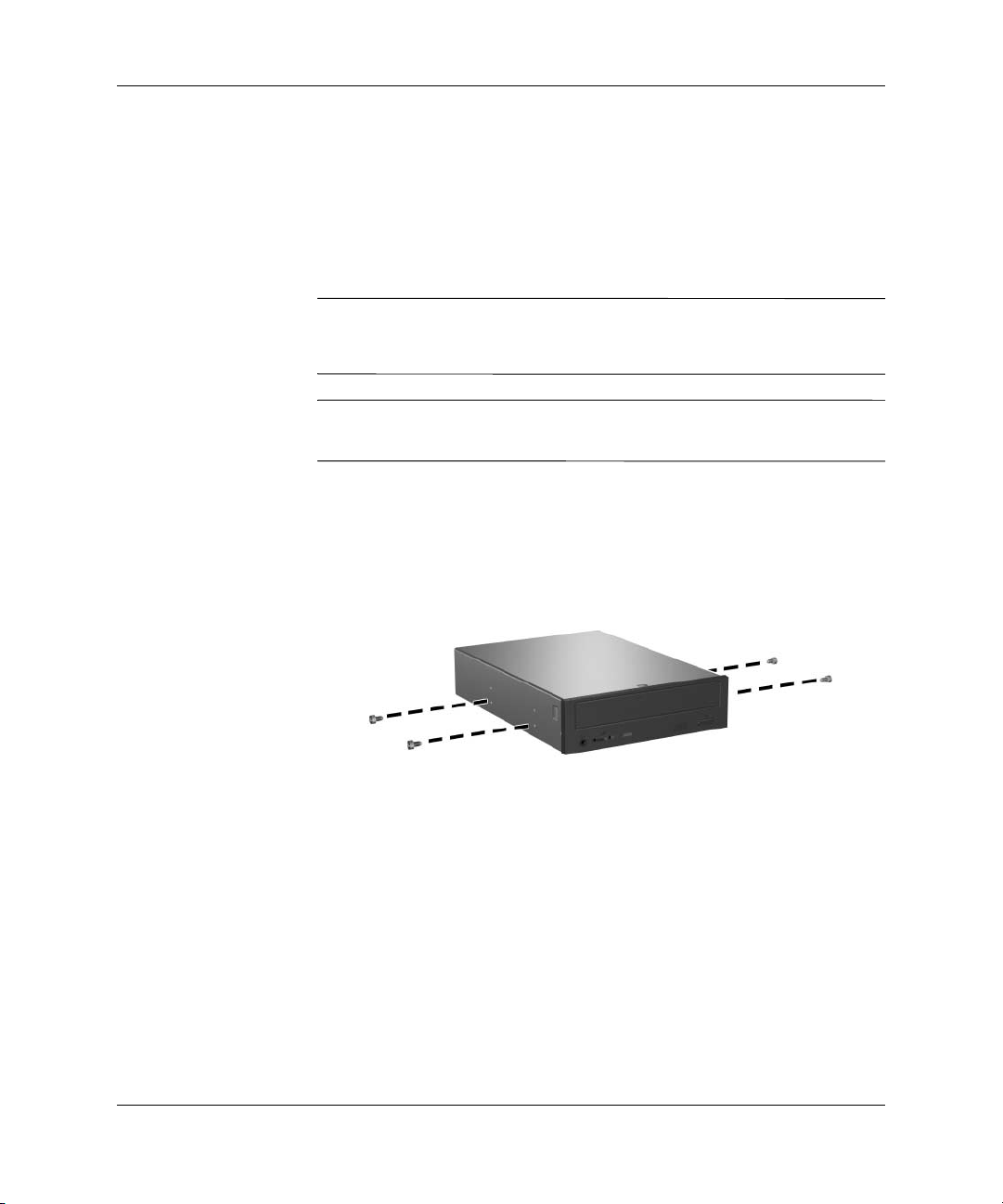
Hardverb%vítés
További optikai meghajtó beépítése
További optikai meghajtó beszerelése:
1. Távolítsa el az optikai meghajtót, ha van.
2. Helyezzen két tartócsavart a meghajtó mindkét oldalára, az alsó
nyílásokba.
VIGYÁZAT! Csak 5 mm hosszú csavarokat használjon tartócsavarként.
Ä
Hosszabb csavarok használata esetén a meghajtó bels alkatrészei
megsérülhetnek.
A meghajtó cseréjekor helyezze át a négy csavart a régi meghajtóról
✎
az újra. A csavarok veszik át a meghajtósínek szerepét.
Tartócsavarok felszerelése az optikai meghajtóra
2-22 www.hp.com Útmutató a hardver használatához
Page 33

Hardverb%vítés
3. Illessze a tartócsavarokat a meghajtókeret J-nyílásaiba 1.
Csúsztassa be a meghajtót a számítógépbe 2.
Optikai meghajtó beszerelése
A meghajtórögzítő retesz automatikusan helyére ugrik, ha
✎
a meghajtót megfelelően helyére csúsztatta.
Útmutató a hardver használatához www.hp.com 2-23
Page 34

Hardverb%vítés
4. Emelje fel a meghajtókeretet függőleges helyzetbe,
és csatlakoztassa a szalagkábelt és a hangkábelt az alaplaphoz.
A szalagkábel és a hangkábel csatlakoztatása
5. Csatlakoztassa a tápkábelt, a szalagkábelt és a hangkábelt az
optikai meghajtó hátuljához.
6. Engedje vissza a meghajtókeretet normál helyzetbe. Ellenőrizze,
hogy nem csípődött-e be valamelyik kábel a meghajtókeret
leengedésekor.
7. Helyezze vissza az előlapot és a számítógép fedőlapját.
A rendszer automatikusan felismeri a meghajtót, és újrakonfigurálja
a számítógépet.
VIGYÁZAT! A számítógép összeszerelésekor ellenrizze, hogy
Ä
a kábelek a megfelel csatlakozókhoz csatlakoznak-e. A kábelek
helytelen csatlakoztatása esetén a számítógép károsodhat.
2-24 www.hp.com Útmutató a hardver használatához
Page 35

A merevlemez cseréje
A merevlemez eltávolítása és cseréje
A számítógépbe párhuzamos ATA (PATA) és a soros ATA (SATA)
✎
csatolófelületű merevlemezek egyaránt beépíthetők.
Amennyiben még nem szerelt be SATA meghajtót, olvassa el az
„Implementation of Serial ATA on HP Business Desktops“ (Soros
ATA megvalósítása HP-gyártmányú személyi számítógépekben) című
szakmai ismertetőt. Az ismertető a
található.
Mielőtt a régi merevlemez-meghajtót eltávolítaná, mentse az azon
✎
lévő adatokat, hogy aztán fel tudja azokat rakni az új merevlemezre.
Az előtelepített 3,5 hüvelykes merevlemez a számítógép jobb oldalán
található. A merevlemez eltávolítása és cseréje:
1. Ha az intelligens fedélzár (Smart Cover Lock) zárva van, nyissa
ki azt a Computer Setup segédprogram segítségével.
www.hp.com/support
Hardverb%vítés
webhelyen
2. Állítsa le a megfelelő módon az operációs rendszert, majd
kapcsolja ki a számítógépet és a külső eszközöket.
3. Húzza ki a tápkábelt a fali aljzatból, majd válassza le a külső
eszközöket.
4. Távolítsa el a számítógép fedőlapját és előlapját.
5. Emelje fel álló helyzetbe a meghajtókeretet.
6. Húzza ki a tápkábelt és a jelkábelt a meghajtó hátuljából.
Útmutató a hardver használatához www.hp.com 2-25
Page 36

Hardverb%vítés
7. Nyomja meg és tartsa benyomva a meghajtórögzítő reteszt 1.
8. Csúsztassa a meghajtót a rekesz 2 jobb oldala felé, majd
vegye ki a rekeszből 3.
A merevlemez eltávolítása (a csatlakozók különfélék lehetnek)
9. A merevlemez beszerelésekor fordított sorrendben hajtsa végre
a fenti lépéseket.
2-26 www.hp.com Útmutató a hardver használatához
Page 37

10. Csatlakoztassa a tápkábelt 1 és az adatkábelt 2
a merevlemez-meghajtóhoz.
Hardverb%vítés
Az adatkábel és tápkábel csatlakoztatása
(PATA merevlemez-meghajtóhoz)
Útmutató a hardver használatához www.hp.com 2-27
Page 38

Hardverb%vítés
Az adatkábel és tápkábel csatlakoztatása
(SATA merevlemez-meghajtóhoz)
2-28 www.hp.com Útmutató a hardver használatához
Page 39

11. Az adatkábel másik végét az alaplap megfelelő csatlakozójához
kell csatlakoztatni.
Ha a számítógépben csak egy SATA merevlemez-meghajtó van,
✎
a merevlemezt elsőként a SATA 0 jelzésű csatlakozóhoz
csatlakoztassa, hogy elkerülje a merevlemez teljesítményével
kapcsolatos esetleges problémákat.
Hardverb%vítés
A merevlemez-csatlakozók helye
1 SATA merevlemez-csatlakozó
2 PATA merevlemez-csatlakozó
A merevlemez-meghajtó cseréjekor helyezze át a négy csavart a régi
✎
meghajtóról az újra. A csavarok veszik át a meghajtósínek szerepét.
A tartócsavarok eltávolításához és visszahelyezéséhez Torx T-15
csavarhúzó szükséges.
Útmutató a hardver használatához www.hp.com 2-29
Page 40

Hardverb%vítés
Ha a számítógép nem ismeri fel automatikusan a telepített PATA
✎
merevlemezt, olvassa el a következő fejezetet: B függelék, „Útmutató
PATA merevlemez beépítéséhez“.
Amennyiben a számítógép nem ismeri fel automatikusan a beépített
SATA meghajtót, az operációs rendszerrel kapcsolatos útmutatásokat
az „Implementation of Serial ATA on HP Business Desktops” (Soros
ATA megvalósítása HP-gyártmányú személyi számítógépekben) című
szakmai ismertetőben olvashatja. Az ismertető
www.hp.com/support
a
Ha új elsődleges merevlemezt szerelt be, helyezze be a Restore Plus!
✎
CD-t a Compaq által gyárilag előtelepített operációs rendszer,
illesztőprogramok és alkalmazások visszaállításához. Kövesse
a Restore Plus! CD-hez kapott utasításokat. A helyreállítási folyamat
befejeztével telepítse újra személyes fájljait, melyekről a merevlemez
cseréje előtt biztonsági másolatot készített.
Merevlemez beépítése 3,5 hüvelykes meghajtórekeszbe
A számítógép-konfigurációtól függően a számítógép bal oldalán
található 3,5 hüvelykes meghajtórekesz tartalmazhat
hajlékonylemez-meghajtót, de üres is lehet. A meghajtórekesz
előlapjának típusa az eredeti számítógép-konfigurációtól függ.
Ha eredetileg nincs hajlékonylemez-meghajtó beszerelve
a számítógépbe, később bármikor telepíthet 3,5 hüvelykes eszközt,
például hajlékonylemez- vagy merevlemezt az üres rekeszbe.
webhelyen található.
A szükséges előlap típusa a telepíteni kívánt eszköztől függ.
✎
Ha hajlékonylemez-meghajtót kíván telepíteni, hajlékonylemezmeghajtóhoz való előlapra lesz szüksége (PN 316002-001).
Ha merevlemezt kíván telepíteni, akkor megfelelő takarólemezre lesz
szüksége (PN 316006-001). Ha egyéb 3,5 hüvelykes eszközt kívánt
telepíteni (nem hajlékonylemez-meghajtót vagy merevlemezt),
a 3,5 hüvelykes eszköz előlapját kell beszerelnie (PN 316008-001).
A számítógép újrakonfigurálásakor lépjen kapcsolatba egy
engedéllyel rendelkező HP viszonteladóval vagy szolgáltatóval,
és rendelje meg a megfelelő előlapot.
Egy második PATA merevlemez beszereléséhez két csatlakozófejű
✎
kábelt kell használnia (cikkszám 108950-051).
2-30 www.hp.com Útmutató a hardver használatához
Page 41

Tartócsavarok helye
Hardverb%vítés
A tartócsavarok a 3,5 hüvelykes hajlékonylemez-meghajtón 1
✎
közelebb vannak egymáshoz, mint a merevlemezn 2.
Meghajtó beépítése a rekeszbe:
1. Ha az intelligens fedélzár (Smart Cover Lock) zárva van, nyissa
ki azt a Computer Setup segédprogram segítségével.
2. Állítsa le a megfelelő módon az operációs rendszert, majd
kapcsolja ki a számítógépet és a külső eszközöket.
3. Húzza ki a tápkábelt a fali aljzatból, majd válassza le a külső
eszközöket.
4. Távolítsa el a számítógép fedőlapját és előlapját.
Útmutató a hardver használatához www.hp.com 2-31
Page 42

Hardverb%vítés
5. Távolítsa el a hajlékonylemez-meghajtó előlapját úgy, hogy
a kallantyút befelé nyomja 1, majd a hajlékonylemez-meghajtó
előlapját 2 az előlaptól kifelé húzza.
Az előlap típusa a számítógép-konfiguráció szerint eltérő lehet.
✎
A hajlékonylemez-meghajtó el%lapjának eltávolítása
2-32 www.hp.com Útmutató a hardver használatához
Page 43

6. Helyezze be a merevlemez hátsó csavarjait 1 a hátsó J-nyílásokba.
Addig csúsztassa a meghajtót 2 a rekesz hátsó része felé, míg az
első csavarok egy vonalba nem kerülnek az elülső J-nyílásokkal.
Ekkor engedje le a meghajtó elejét. Csúsztassa tovább a meghajtót
hátrafelé, míg az helyére nem kattan.
Hajlékonylemez-meghajtó cseréjekor az első és hátsó tartócsavarok
✎
mind a J-nyílásokra fekszenek. Helyezze be a tartócsavarokat
a J-nyílásokba, majd csúsztassa a meghajtót a rekesz hátsó része felé,
míg az helyére nem kerül.
Hardverb%vítés
Merevlemez beépítése a 3,5 hüvelykes meghajtórekeszbe
Útmutató a hardver használatához www.hp.com 2-33
Page 44

Hardverb%vítés
7. Az előlapot cserélje ki a megfelelő előlapra, és pattintsa be
a helyére.
A szükséges előlap típusa a telepíteni kívánt eszköztől függ. Ha
✎
hajlékonylemez-meghajtót kíván telepíteni, hajlékonylemezmeghajtóhoz való előlapra lesz szüksége (PN 316002-001). Ha
merevlemezt kíván telepíteni, akkor a képen látható sima takarólemezre
lesz szüksége (PN 316006-001). Ha egyéb 3,5 hüvelykes eszközt kívánt
telepíteni (nem hajlékonylemez-meghajtót vagy merevlemezt),
a 3,5 hüvelykes eszköz előlapját kell beszerelnie (PN 316008-001).
A számítógép újrakonfigurálásakor lépjen kapcsolatba egy engedéllyel
rendelkező HP viszonteladóval vagy szolgáltatóval, és rendelje meg
a megfelelő előlapot.
8. Csatlakoztassa a tápkábelt és az adatkábelt.
9. Helyezze vissza az előlapot és a számítógép fedőlapját.
2-34 www.hp.com Útmutató a hardver használatához
Page 45

Ha a számítógép nem ismeri fel automatikusan a telepített PATA
✎
merevlemezt, olvassa el a következő fejezetet: B függelék, „Útmutató
PATA merevlemez beépítéséhez“.
Amennyiben a számítógép nem ismeri fel automatikusan a beépített
SATA meghajtót, az operációs rendszerrel kapcsolatos útmutatásokat
az „Implementation of Serial ATA on HP Business Desktops“ (Soros
ATA megvalósítása HP-gyártmányú személyi számítógépekben) című
szakmai ismertetőben olvashatja. Az ismertető
www.hp.com/support
a
webhelyen található.
Hardverb%vítés
Útmutató a hardver használatához www.hp.com 2-35
Page 46

Mszaki adatok
Ha a számítógép asztali konfigurációban van, biztosítson legalább
✎
10 cm szabad, akadályoktól mentes helyet minden oldalon.
HP Compaq d330 vékony torony
Az asztali számítógép méretei
Magasság 36,58 cm 36,57 cm
Szélesség 10,03 cm 10,3 cm
A
Mélység (a mélység megnövekedhet, ha
a számítógép a portokat véd biztonsági
fedéllel rendelkezik)
Tömeg (kb.) 9,53 kg 9,53 kg
Hmérséklettartomány
Üzem közbeni 50°C – 95°C10°C – 35°C
Üzemen kívüli –22°C – 140°C –30°C – 60°C
Relatív páratartalom (ki nem csapódó)
Üzem közbeni 10–90% 10–90%
Üzemen kívül (38,7°C nedvesített
mérőfolyadék-tartállyal)
Útmutató a hardver használatához www.hp.com A-1
38,35 cm 38,35 cm
5–95% 5–95%
Page 47

M>szaki adatok
HP Compaq d330 vékony torony
Maximális magasság
(nyomásszabályozás nélkül)
Üzem közbeni 304 800,00 cm 3 048 m
Üzemen kívüli 914 400,00 cm 9 144 m
Az üzemi hmérséklet 3000 méter tengerszint feletti magasságig 300 méterenként 1,0 °C-kal
✎
csökken, ha a számítógép nincs kitéve közvetlen napsütésnek. A hőmérséklet-változás nem
haladhatja meg a 10 °C/óra értéket. A felső korlátot a telepített hardvereszközök típusa
és száma módosíthatja.
Energiaellátás
Mködési feszültségtartomány 90-132 V
(váltakozó
feszültség)
Névleges feszültségtartomány 100-127 V
(váltakozó
feszültség)
Névleges hálózati frekvencia 50-60 Hz 50-60 Hz
A számítógép 230 V-os üzemmódban passzívan korrigált teljesítménytényezs tápegységet
✎
használ. Ez biztosítja, hogy a számítógép megfeleljen az Európai Unió országaiban érvényes
CE-követelményeknek.
Kimen teljesítmény 185 W 185 W
Névleges áramfelvétel (maximum) 5 A (100 V
váltakozó
feszültségnél)
Hleadás
Maximum 971 BTU/óra 245 kcal/óra
Általános (tétlen) 256 BTU/óra 65 kcal/óra
180-264 V
(váltakozó
feszültség)
200-240 V
(váltakozó
feszültség)
2,5 A (200 V
váltakozó
feszültségnél)
A-2 www.hp.com Útmutató a hardver használatához
Page 48

B
Útmutató PATA merevlemez
beépítéséhez
A soros ATA (SATA) eszközökről az „Implementation of Serial ATA
✎
on HP Business Desktops” (Soros ATA megvalósítása HP-gyártmányú
személyi számítógépekben) című szakmai ismertetőben olvashat
bővebben. Az ismertető a
A kábeles kijelölés használata párhuzamos ATA (PATA) eszközökkel
A HP vállalattól további meghajtók rendelhetők olyan csomagokban,
amely speciális meghajtókábelt tartalmaznak. A meghajtók kábeles
kijelölésre vannak beállítva. Ez a szolgáltatás 0. (elsődleges) vagy
1. (másodlagos) eszközként azonosítja a meghajtót.
Az 1. eszköz a kábel középső csatlakozójára kapcsolt meghajtó.
A 0. eszköz a kábel végén található csatlakozóra kapcsolt meghajtó
(csak a 80 eres ATA kábelek esetében). PATA kábelt e függelék
„Útmutató PATA meghajtók telepítéséhez“ című témakörében
tekinthet meg.
www.hp.com/support
webhelyen található.
A HP merevlemezek átkötései kábeles kijelölésre vannak beállítva,
ezért nincs szükség a meglévő vagy új meghajtók átkötésbeállításainak
módosítására. Más gyártótól származó merevlemez vásárlásakor
tanulmányozza a csomagban található útmutatót a kábelek megfelelő
csatlakoztatásához és beállításához.
Ha az elsődleges vezérlőre második eszközt is csatlakoztat, az optimális
✎
teljesítmény érdekében használjon 80 eres PATA kábelt. Ez a kábel
egyes modellekben alaptartozék.
Útmutató a hardver használatához www.hp.com B–1
Page 49

Útmutató PATA merevlemez beépítéséhez
Útmutató PATA meghajtók telepítéséhez
Új meghajtók beépítésekor vegye figyelembe be az alábbiakat:
■
Több eszköz használata esetén az optimális teljesítmény elérése
érdekében ajánlatos az eszközöket megosztani az elsődleges és
a másodlagos csatornák között. Ha további eszközöket szeretne
az alaplaphoz kapcsolni, használjon másik kábelt.
■
80 eres PATA kábel:
❏
Legfeljebb 46 cm hosszú, 80 eres kábelt használjon.
A 0. és az 1. eszköz csatlakozója közötti távolság nem lehet
több, mint 15 cm.
80 eres PATA kábel
1 0. eszköz (elsdleges meghajtó) csatlakozója
2 1. eszköz (másodlagos meghajtó) csatlakozója
3 Alaplap csatlakozója
■
Az optimális teljesítmény érdekében a merevlemezeket az
elsődleges vezérlőhöz csatlakoztassa. A bővítőegységeket
(például ATA optikai meghajtót és szalagos meghajtót)
a másodlagos vezérlőhöz csatlakoztassa.
■
A félmagasságú rekeszbe 1/3 vagy fél egység magas meghajtót
szereljen be.
■
Tartócsavarokkal állítsa a meghajtót a megfelelő helyzetbe
a meghajtófoglalatban. A merevlemezekhez használjon 6/32"-es
amerikai szabványú csavarokat. Ezekből négy darab található
a merevlemez-meghajtó tartókeretében, a fedél alatt. A HP által
szállított szabványos amerikai csavarok színe ezüst.
■
Ha a kábelhez csak egyetlen eszközt csatlakoztat, akkor azt
a 0. eszköz csatlakozójára kell illesztenie.
Ha csak egy eszközzel rendelkezik, akkor azt feltétlenül a 0. eszköz
✎
csatlakozójához csatlakoztassa. Ha az 1. eszköz csatlakozójához
csatlakoztatja, akkor a rendszer nem fogja felismerni az eszközt,
és a rögzített meghajtó hiányát jelző hibaüzenet jelenhet meg.
B–2 www.hp.com Útmutató a hardver használatához
Page 50

Az elem cseréje
A számítógéphez mellékelt elem a valós idejű óra tápellátását
biztosítja. Az elem cseréjekor a számítógépbe eredetileg behelyezett
elemmel megegyező típusú elemet használjon. A számítógép 3 voltos
lítium-gombelemmel kerül forgalomba.
A lítiumelem élettartama meghosszabbítható, ha a számítógépet
✎
feszültség alatt álló fali konnektorhoz csatlakoztatja. A lítiumelem
csak akkor üzemel, ha a számítógép NINCS az elektromos hálózatra
csatlakoztatva.
FIGYELEM! A számítógépben beépített lítium-mangándioxid elem üzemel.
Å
Helytelen kezelés esetén az elem tüzet vagy égési sérüléseket okozhat.
A személyi sérülés elkerülése érdekében tartsa be a következket:
■
Ne próbálja újratölteni az elemet.
■
Ne tegye ki 60 °C-nál magasabb hmérsékletnek.
■
Ne szerelje szét, ne préselje össze, ne lyukassza ki, ne dobja tzbe
vagy vízbe, és ne zárja rövidre az érintkezit.
■
Az elem cseréjéhez csak az adott termékhez való HP cserealkatrészt
használja.
C
VIGYÁZAT! Az elem cseréje eltt feltétlenül biztonsági másolatot kell
Ä
készítenie a számítógép CMOS-beállításairól. Az elem eltávolításakor
vagy cseréjekor a CMOS-beállítások törldnek. A CMOS-beállítások
biztonsági másolatának elkészítésérl a Dokumentációs CD
Hibaelhárítási útmutató cím fejezete tartalmaz további tudnivalókat.
Az elemeket és akkumulátorokat ne dobja a háztartási szemét közé. Az
N
újrahasznosítás vagy megfelel megsemmisítés érdekében az elemeket és
akkumulátorokat vigye veszélyeshulladék-gyjt helyre, illetve juttassa vissza
a HP-hez, annak valamelyik hivatalos partneréhez vagy képviseletéhez.
Útmutató a hardver használatához www.hp.com C-1
Page 51

Az elem cseréje
VIGYÁZAT!
Ä
a küls eszközök elektronikus alkatrészeit. A mveletek végrehajtása eltt
a sztatikus elektromosság kisütése érdekében érintsen meg egy földelt fémtárgyat.
1. Ha az intelligens fedélzár (Smart Cover Lock) zárva van,
a Computer Setup segédprogram segítségével nyissa ki a zárat, és
tiltsa le az intelligens fedélfelnyitás-érzékelőt (Smart Cover Sensor).
2. Állítsa le a megfelelő módon az operációs rendszert, majd
kapcsolja ki a számítógépet és a külső eszközöket. Húzza ki
a tápkábelt a fali aljzatból, majd válassza le a külső eszközöket.
Távolítsa el a számítógép fedőlapját.
Előfordulhat, hogy az elem csak egy bővítőkártya eltávolítása
✎
után érhető el.
3. Keresse meg az elemet és az elemtartót az alaplapon.
4. Attól függően, hogy az alaplapon milyen elemtartó található,
cserélje ki az elemet az alábbi útmutatás szerint.
A sztatikus elektromosság károsíthatja a számítógép vagy
1. típus
a. Emelje ki az elemet a tartóból.
Gombelem eltávolítása (1. típus)
b. Tolja a csereelemet a helyére pozitív pólusával felfelé.
Az elemtartó automatikusan rögzíti az elemet a megfelelő
helyzetben.
C-2 www.hp.com Útmutató a hardver használatához
Page 52

Az elem cseréje
2. típus
a. Ahhoz, hogy az elemet el tudja távolítani a tartóból, nyomja
össze az elem egyik széle fölé nyúló fémkapcsot.
b. Amikor az elem felpattan, emelje ki.
Gombelem eltávolítása (2. típus)
Útmutató a hardver használatához www.hp.com C-3
Page 53

Az elem cseréje
c. Új elem behelyezéséhez csúsztassa az elem egyik szélét
a kapocs pereme alá, pozitív pólusával felfelé. Nyomja lefelé
az elem másik szélét mindaddig, amíg a kapocs rápattan.
Gombelem cseréje (2. típus)
Az elem cseréjét követően a következő lépések végrehajtásával
✎
fejezheti be a műveletet.
5. Helyezze vissza a számítógép fedőlapját.
6. Csatlakoztassa a számítógépet a fali aljzathoz, majd kapcsolja be.
7. A Computer Setup segédprogram segítségével állítsa be újból
a dátumot, az időt, a jelszavakat és a többi speciális
rendszerbeállítást. További útmutatást az Útmutató a Computer
Setup segédprogram használatához című dokumentum tartalmaz.
8. Ha rendszeresen használja a számítógép-burkolat eltávolítását
érzékelő szolgáltatást (Smart Cover Lock), a Computer Setup
segédprogram segítségével engedélyezze azt, majd engedélyezze
a burkolat eltávolításának érzékelését (Smart Cover Sensor) is.
C-4 www.hp.com Útmutató a hardver használatához
Page 54

Biztonsági záras védelem
Biztonsági zár felszerelése
A számítógép biztonságos lezárásához az alább és a következő
oldalon látható biztonsági zárak használhatók.
Ha van kábelzára, helyezze azt az alábbi ábra szerinti helyre.
✎
A kábelzár a lenti ábrán megjelölt másodlagos lyukba is
behelyezhető.
D
A kábelzár felszerelése
Útmutató a hardver használatához www.hp.com D-1
Page 55

Biztonsági záras védelem
I
Lakat felszerelése
D-2 www.hp.com Útmutató a hardver használatához
Page 56

Portokat véd biztonsági fedél
A portokat véd biztonsági fedél felszerelése
1. A biztonsági fedél alsó felének füleit csúsztassa be a számítógép
hátlapján lévő résekbe 1, és fordítsa a fedelet a ház felé 2.
E
Útmutató a hardver használatához www.hp.com E-1
Page 57

Portokat véd% biztonsági fedél
2. Dugja be a kábeleket a számítógépbe.
E-2 www.hp.com Útmutató a hardver használatához
Page 58

Portokat véd% biztonsági fedél
3. Keresse meg a számítógép fedőlapján található gyorszárat.
1
Húzza fel és tartsa meg a reteszt
, így leemelheti a számítógép
fedőlapját.
4. Tolja hátra a fedőlapot kb. 1,25 cm-rel, majd emelje le
a számítógépről 2.
Útmutató a hardver használatához www.hp.com E-3
Page 59

Portokat véd% biztonsági fedél
5. Helyezze a biztonsági fedél felső részét a kábelek fölé 1,
és forgassa be a helyére a fedélt 2.
E-4 www.hp.com Útmutató a hardver használatához
Page 60

Portokat véd% biztonsági fedél
6. Helyezze vissza a számítógép fedőlapját.
Útmutató a hardver használatához www.hp.com E-5
Page 61

Portokat véd% biztonsági fedél
A portokat véd biztonsági fedél eltávolítása
1. Keresse meg a számítógép fedőlapján található gyorszárat.
Húzza fel és tartsa meg a reteszt 1, így leemelheti a számítógép
fedőlapját.
2. Tolja hátra a fedőlapot kb. 1,25 cm-rel, majd emelje le
a számítógépről 2.
E-6 www.hp.com Útmutató a hardver használatához
Page 62

Portokat véd% biztonsági fedél
3. Forgassa a fedél felső részét a háztól elfelé.
Útmutató a hardver használatához www.hp.com E-7
Page 63

Portokat véd% biztonsági fedél
4. Húzza ki a kábeleket a számítógépből.
E-8 www.hp.com Útmutató a hardver használatához
Page 64

Portokat véd% biztonsági fedél
5. A fedél alsó felének a számítógépről való eltávolításához nyomja
be a füleket 1. Forgassa a fedelet a számógépháztól kifelé 2.
Útmutató a hardver használatához www.hp.com E-9
Page 65

Elektrosztatikus kisütés
Az ujjon vagy egyéb vezetőn felgyűlt elektrosztatikus töltések
kisülése károsíthatja az alaplapot vagy a többi elektrosztatikusan
érzékeny eszközt. Az ilyen károsodás csökkentheti az eszköz
élettartamát.
Az elektrosztatikus kisülés okozta károk
megelzése
A sztatikus elektromosság okozta károk megelőzése érdekében tartsa
be a következő rendszabályokat:
■
Szállítsa és tárolja a termékeket antisztatikus zacskóban, és ne
érjen hozzájuk kézzel.
■
Az elektrosztatikusan érzékeny alkatrészeket csak a sztatikus
elektromosságtól mentes munkaállomáson vegye ki a zacskóból.
■
Mielőtt az alkatrészeket kiveszi a zacskóból, helyezze
földelt felületre.
F
■
Ne érintse meg az érintkezőket, a vezetékeket és az áramköröket.
■
Az elektrosztatikusan érzékeny alkatrészek és készülékek
megérintése előtt mindig földelje magát megfelelő módon.
Útmutató a hardver használatához www.hp.com F–1
Page 66

Elektrosztatikus kisütés
Földelési módszerek
Számos földelési módszer létezik. Az elektrosztatikusan érzékeny
alkatrészek kezelése és beépítése során használja az alábbi módszerek
valamelyikét (vagy többet ezek közül):
■
Használjon olyan csuklópántot, amely földelővezetéken keresztül
földelt munkaállomáshoz vagy a számítógép vázához csatlakozik.
A csuklópánt olyan rugalmas pánt, amelynek földelővezetékében
egy legkevesebb 1 megaohm (+ 10%) nagyságú ellenállás van.
A megfelelő földelés érdekében a pántot szorosan a bőrre
simulva viselje.
■
Álló munkavégzésre kialakított munkahelyen használjon boka-,
lábujj- vagy cipőpántot. Vezetőpadlón vagy energiaelnyelő
szőnyegen végzett munka során mindkét lábán legyen pánt.
■
Vezető anyagból készült szerszámokat használjon.
■
Használjon olyan hordozható szerszámkészletet, amely
a sztatikus elektromosságot elnyelő összehajtogatható
munkakendőt is tartalmaz.
Ha nem rendelkezik az ajánlott, és az előzőekben bemutatott
földelőeszközök egyikével sem, forduljon egy hivatalos HP
forgalmazóhoz, viszonteladóhoz vagy szervizhez.
A sztatikus elektromossággal kapcsolatos további tudnivalókért
✎
forduljon egy hivatalos HP viszonteladóhoz, forgalmazóhoz vagy
szervizhez.
F–2 www.hp.com Útmutató a hardver használatához
Page 67
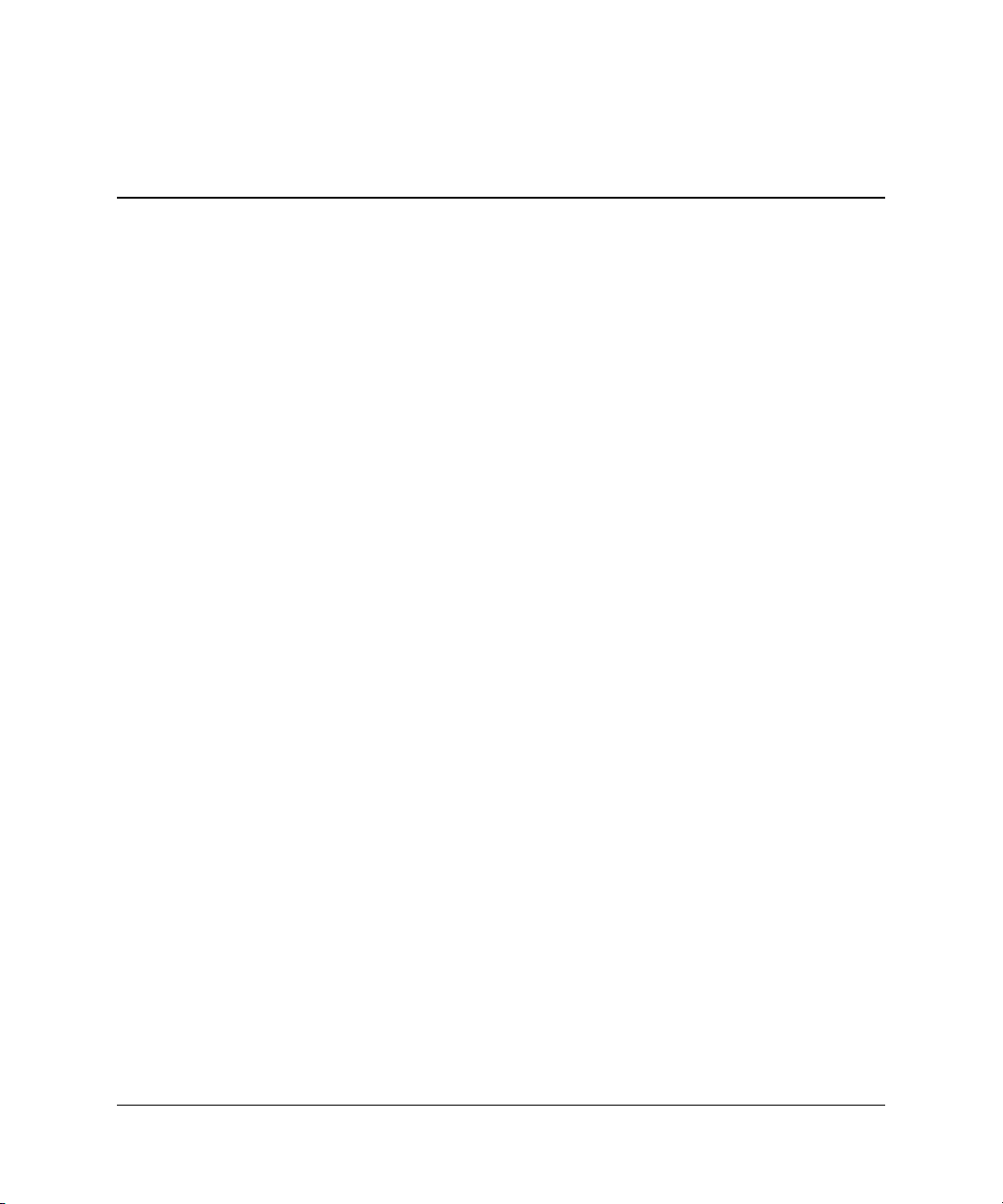
G
A számítógép rendszeres karbantartása
és elkészítése szállításra
A számítógép mindennapos karbantartása
A számítógép és a monitor megfelelő használata érdekében kövesse
az alábbi tanácsokat:
■
A számítógépet szilárd, sík felületen használja. A megfelelő
szellőzés érdekében hagyjon körülbelül 7,5 cm üres teret
a számítógép hátlapja mögött és a monitor fölött.
■
Ne használja a számítógépet nyitott fedéllel vagy oldallappal.
■
Ne akadályozza a számítógép szellőzését az előlapon lévő
szellőzőnyílások és a ventilátor letakarásával. A billentyűzetet
lábaival lefelé soha ne helyezze közvetlenül az asztali számítógép
elé, mivel így akadályozza a légáramlást.
■
Óvja a számítógépet a túlzott páratartalomtól, a közvetlen
napsugárzástól és a hőmérsékleti szélsőségektől. A számítógép
környezetében uralkodó ajánlott hőmérséklettel
és páratartalommal kapcsolatos tudnivalók a jelen útmutató
alábbi részében találhatók: A függelék, „Műszaki adatok“.
■
Ne kerüljön folyadék a számítógépbe és a billentyűzetbe.
■
Ne takarja le a monitor szellőzőnyílásait semmilyen anyaggal.
■
A következő műveletek végrehajtása előtt kapcsolja
ki a számítógépet:
❏
Szükség esetén törölje le a számítógép külsejét puha, nedves
ruhával. A tisztítószerek fakíthatják a készülék színét, vagy
károsíthatják a felületét.
❏
Időnként tisztítsa meg a számítógép első és hátsó
szellőzőnyílásait. Ruhafoszlányok és más idegen anyagok
eltorlaszolhatják a nyílásokat és csökkenthetik a szellőzést.
Útmutató a hardver használatához www.hp.com G–1
Page 68

A számítógép rendszeres karbantartása és el%készítése szállításra
Óvintézkedések optikai meghajtók használatakor
Optikai meghajtó használata vagy tisztítása során kövesse az alábbi
útmutatást.
Használat
■
Használat közben ne mozgassa a meghajtót, mert ez olvasási
hibát okozhat.
■
Óvja a meghajtót a hirtelen hőmérsékletváltozástól, mert attól
pára csapódhat le a készülék belsejében. Ha a hőmérséklet
a meghajtó használata közben hirtelen megváltozik, várjon
legalább egy órát, mielőtt kikapcsolja a számítógépet. Ha azonnal
elkezdi használni a meghajtót, olvasási hiba történhet.
■
Ne tegye a meghajtót olyan helyre, ahol magas páratartalom,
hőmérsékleti szélsőség, mechanikus rezgés vagy közvetlen
napsugárzás érheti.
Tisztítás
■
Az előlap és a gombok tisztításához használjon puha, száraz ruhát
vagy gyenge tisztítószerbe mártott nedves ruhát. Ne permetezzen
tisztító folyadékot közvetlenül a számítógépre.
■
Ne használjon oldószert (például alkoholt vagy benzint), mert
az károsíthatja a felületet.
Biztonsági elírások
Ha bármilyen tárgy esne vagy folyadék folyna a meghajtóba, azonnal
kapcsolja ki a számítógépet és vizsgáltassa meg hivatalos HP
márkaszervizben.
G–2 www.hp.com Útmutató a hardver használatához
Page 69

A számítógép rendszeres karbantartása és el%készítése szállításra
A szállításra való elkészítés
Ha szállítani akarja számítógépet, kövesse az alábbi javaslatokat:
1. Készítsen biztonsági másolatot a merevlemezn tárolt fájlokról
PD- (fázismódosításon alapuló rögzítési eljárással írható)
lemezre, szalagra, CD-re agy hajlékonylemezre. Vigyázzon, hogy
a biztonsági másolatot tartalmazó adathordozó tárolás és szállítás
közben ne kerüljön erős elektromos vagy mágneses erőtérbe.
Kikapcsoláskor a rendszer automatikusan rögzíti a merevlemez fejeit.
✎
2. Vegye ki a programokat tartalmazó lemezeket
a hajlékonylemez-meghajtókból, és tárolja azokat
megfelelő helyen.
3. A szállítás közbeni védelem érdekében helyezzen üres lemezt
a hajlékonylemez-meghajtóba. Ne használjon olyan lemezt,
amely adatokat tartalmaz vagy amelyet később használni szeretne.
4. Kapcsolja ki a számítógépet és a külső eszközöket.
5. Húzza ki a tápkábelt a fali aljzatból, majd a számítógépből.
6. Húzza ki a rendszerösszetevők és a külső eszközök tápkábeleit
a fali aljzatból, majd húzza ki kábeleiket a számítógépből.
A számítógép szállítása előtt ellenőrizze, hogy minden kártya
✎
a helyén van-e, és megfelelően rögzítve van-e az alaplapra.
7. A rendszerösszetevőket és a külső eszközöket csomagolja eredeti
dobozukba, vagy használjon hasonló, megfelelő védelmet nyújtó
csomagolást.
Az üzemen kívüli állapot környezeti tényezőire vonatkozó tudnivalók
✎
a jelen útmutató következő fejezetében találhatók: A függelék,
„Műszaki adatok“.
Útmutató a hardver használatához www.hp.com G–3
Page 70

Tárgymutató
3,5 hüvelykes meghajtórekesz 2–30
3,5 hüvelykes merevlemez
bővítés 2–25
A
alkalmazás billentyű 1–4
alkotóelemek
billentyűzet 1–4
előlap 1–2
hátlap 1–3
állapotjelző LED-ek 1–4
B
beépítési útmutató 2–1
billentyűzet
alkotóelemek 1–4
port 1–3
biztonsági kulcs 2–2
biztonsági záras védelem
bővítőfoglalat takarólemezének
eltávolítása
bővítőkártya beépítése
2–15
D–1
2–14, 2–16
C
CTRL billentyű 1–4
D
DDR-SDRAM 2–8
DIMM memóriamodulok
telepítés 2–11, 2–13
DIMM modulok 2–8
E
egér
csatlakozó 1–3
speciális műveletek 1–6
egyszerű hozzáférést segítő billentyűzet
alkotóelemek 1–4
testre szabás 1–5
Egyszerű hozzáférést segítő gombok 1–4
elektrosztatikus kisütés
elem
gomb, elem (1. típus) C–2
gomb, elem (2. típus) C–3
elemcsere C–1
előkészítés szállításra
előlap eltávolítása
2–32
1–2
előlap részei
előlapját
eltávolítás
3,5 hüvelykes merevlemez 2–25
bővítőfoglalat takarólemeze 2–15
előlap 2–4, 2–7
fedőlap 2–6
gombelem (1. típus) C–2
gombelem (2. típus) C–3
hajlékonylemez-meghajtó 2–21
Intelligens fedélzár 2–3
meghajtókeret 2–25
merevlemez 2–26
optikai meghajtó 2–20, 2–21
portokat védő biztonsági fedél E–6
számítógép fedele 2–4
takarólemez 2–32
vékony torony 2–5
2–1, F–1
G–3
2–4, 2–7
Útmutató a hardver használatához www.hp.com Tárgymutató-1
Page 71

Tárgymutató
F
fedőlap eltávolítása 2–4, 2–6
fejhallgató
csatlakozó 1–2
fejhallgató- és vonalkimeneti csatlakozó 1–3
frissítések
útmutatók 2–1
funkcióbillentyűk 1–4
G
gombelem
1. típus C–2
2. típus C–3
gyári szám helye 1–6
H
hajlékonylemez-meghajtó
eltávolítás 2–21
használatot jelző LED 1–2
lemezkiadó gomb 1–2
hangcsatlakozó 1–3
hátlap részei
1–3
K
kábelek
optikai meghajtó 2–24
kábelek csatlakoztatása 2–24
kábelzár felszerelése
D–1
L
lakat, felszerelés D–2
M
meghajtó beépítése, útmutató 2–18
meghajtóhelyek asztali
konfigurációban
2–19
meghajtókeret
elforgatás 2–11
eltávolítás 2–25
meghajtórekesz 2–11
memória
azonosítás 2–13
bővítőhelyek a számítógépben 2–9
kétcsatornás üzemmód 2–9
műszaki adatok 2–8
telepítés 2–8
merevlemez
3,5 hüvelykes 2–25, 2–30
bővítés 2–25
csatlakozóhelyek 2–29
eltávolítás 2–25, 2–26
használatot jelző LED 1–2
PATA kábel B–2
telepítése (PATA) 2–33, B–1
telepítése (SATA) 2–33
visszaállítás 2–30
mikrofoncsatlakozó 1–2, 1–3
A–1
1–3
monitorcsatlakozó
műszaki adatok
N
nyílbillentyűk 1–4
O
optikai meghajtó
ATA B–2
eltávolítás 2–20, 2–21
helyei 1–2
kábelek 2–24
lemezkiadó gomb 1–2
tartócsavarok 2–22
telepítés 2–22
Tárgymutató-2 www.hp.com Útmutató a hardver használatához
Page 72

Tárgymutató
P
párhuzamos csatlakozó 1–3
PATA
lásd: merevlemez-meghajtó
PCI kártya
Lásd: bővítőkártya
portokat védő biztonsági fedél
eltávolítás E–6
telepítés E–1
R
RJ-45-ös csatlakozó 1–3
S
SATA
lásd: merevlemez-meghajtó
Smart Cover (Intelligens fedél)
biztonsági kulcs 2–2
eltávolítás 2–3
zár 2–2
soros csatlakozó 1–3
számbillentyűzet
számítógép
előkészítés szállításra G–3
napi karbantartás G–1
számítógépállvány 2–5
szerkesztéssegítő billentyűk
szervizeléssel kapcsolatos tudnivalók
1–4
1–4
2–1
telepítés
3,5 hüvelykes merevlemez 2–30
bővítőkártya 2–14, 2–16
DIMM modulok 2–13
gombelem (1. típus) C–2
gombelem (2. típus) C–4
kábelzár D–1
lakat D–2
memória 2–8
merevlemez 2–33
portokat védő biztonsági fedél E–1
tartócsavarok 2–22
U
USB 1–3
USB (univerzális soros busz)
útmutatók
beszerelés 2–1
elemcsere C–1
meghajtó beépítése 2–18
V
vékony torony, eltávolítás 2–5
W
Windows billentyű 1–4, 1–5
Z
zár D–1, D–2
1–2
T
takarólemez eltávolítása 2–32
tápfeszültség
gomb 1–2
LED 1–2
tápvezeték csatlakozója 1–3
tartócsavarok 2–22
Útmutató a hardver használatához www.hp.com Tárgymutató-3
